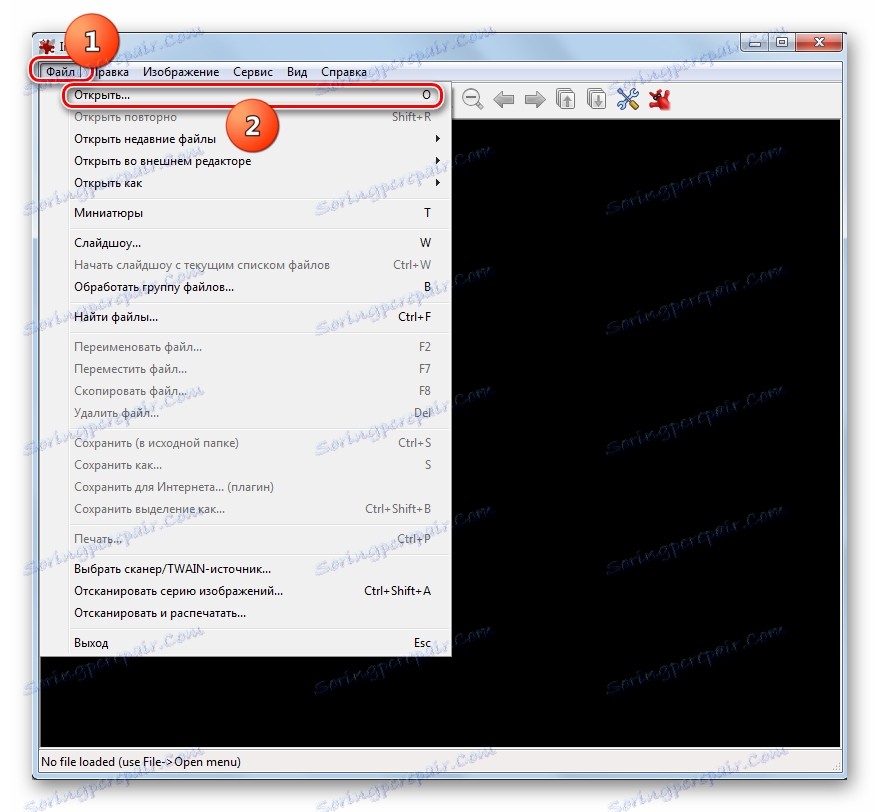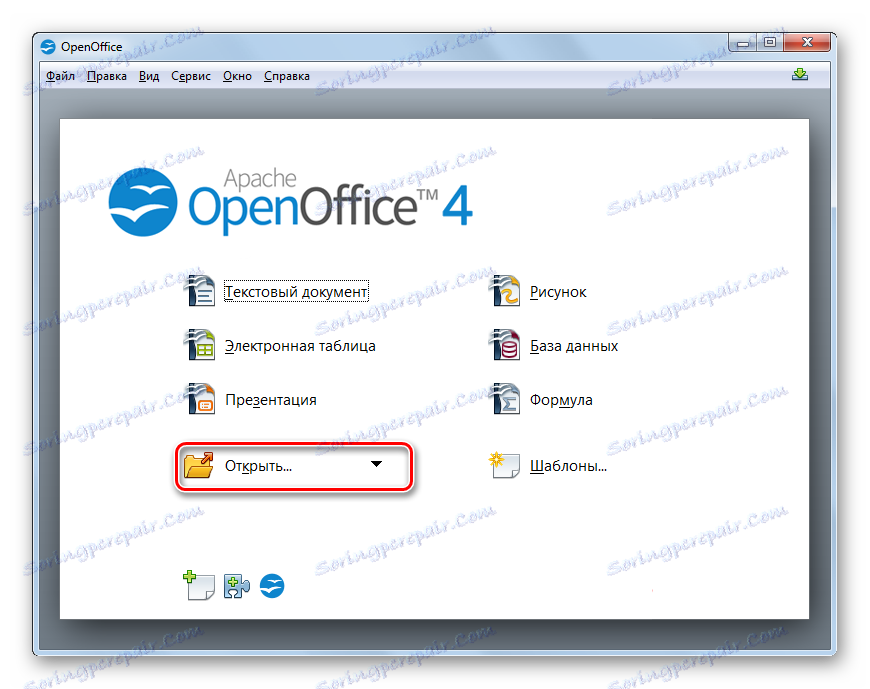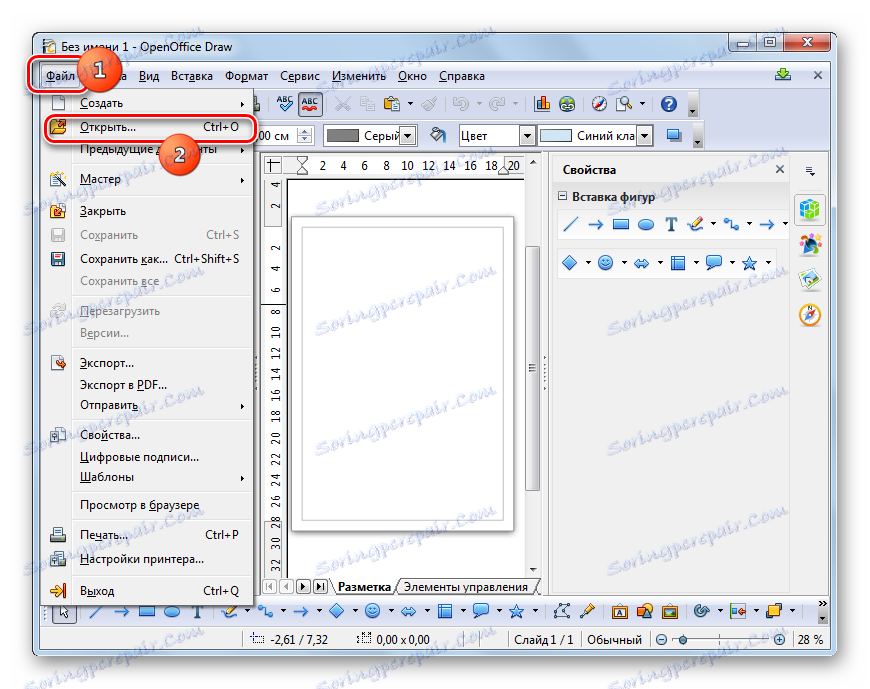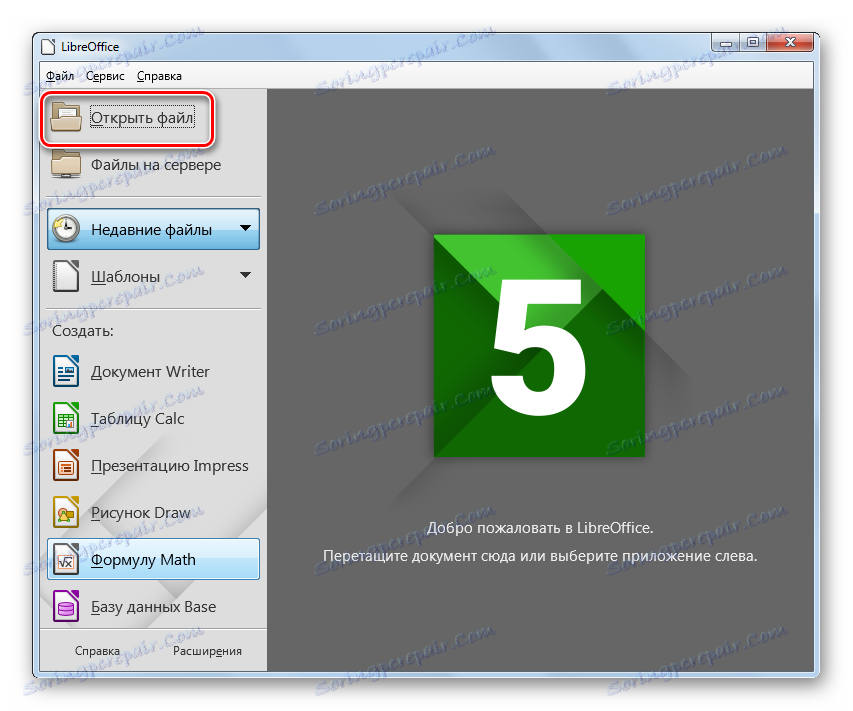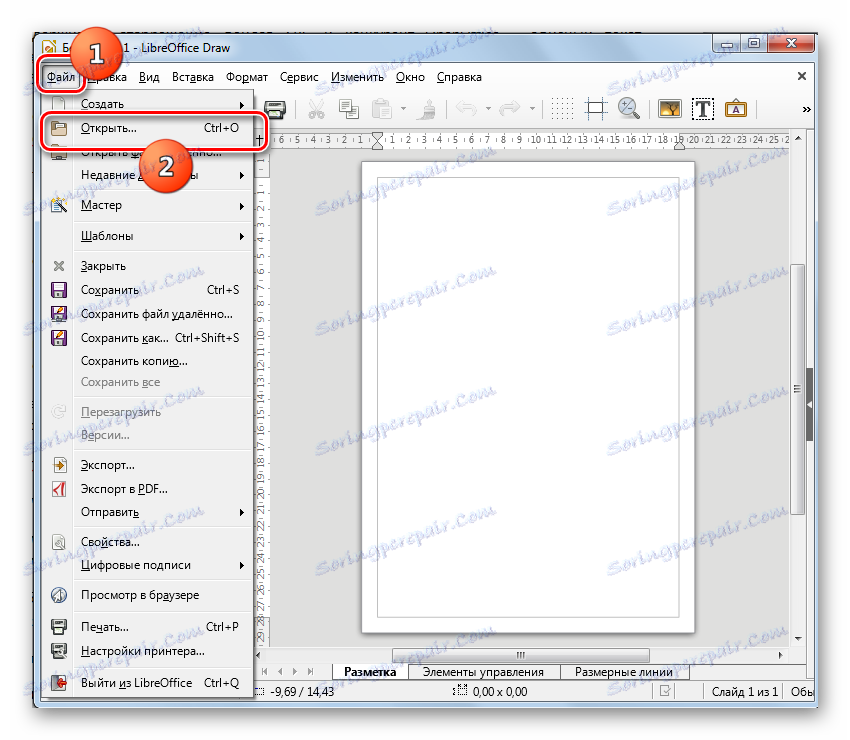Otwórz pliki graficzne wektorowe SVG
SVG (Scalable Vector Graphics) to skalowalny plik grafiki wektorowej o bardzo szerokich możliwościach napisany w języku znaczników XML. Dowiedzmy się, z jakimi rozwiązaniami programowymi można oglądać zawartość obiektów z tym rozszerzeniem.
Oprogramowanie do przeglądania SVG
Biorąc pod uwagę, że Scalable Vector Graphics jest formatem graficznym, to naturalne, że oglądanie tych obiektów jest obsługiwane przede wszystkim przez przeglądarki obrazów i edytory graficzne. Ale, o dziwo, do tej pory rzadcy użytkownicy obrazów radzą sobie z zadaniem otwarcia SVG, opierając się tylko na wbudowanej funkcjonalności. Ponadto obiekty badanego formatu można przeglądać za pomocą niektórych przeglądarek i wielu innych programów.
Metoda 1: Gimp
Przede wszystkim przyjrzyjmy się, jak wyświetlić zdjęcia formatu, który jest badany w darmowym edytorze graficznym Gimp .
- Aktywuj Gimp. Kliknij "Plik" i wybierz "Otwórz ..." . Lub użyj Ctrl + O.
- Otworzy się powłoka wyboru obrazów. Przejdź do miejsca, w którym znajduje się pożądany element grafiki wektorowej. Po dokonaniu wyboru kliknij "Otwórz" .
- Okno "Utwórz skalowalną grafikę wektorową" zostanie aktywowane. Oferuje zmianę ustawień rozmiarów, skalowania, rozdzielczości i kilka innych. Ale możesz je pozostawić i bez żadnych zmian domyślnie, po prostu naciskając "OK" .
- Następnie obraz zostanie wyświetlony w interfejsie edytora graficznego Gimp. Teraz możesz wykonywać takie same manipulacje jak z jakimkolwiek innym materiałem graficznym.
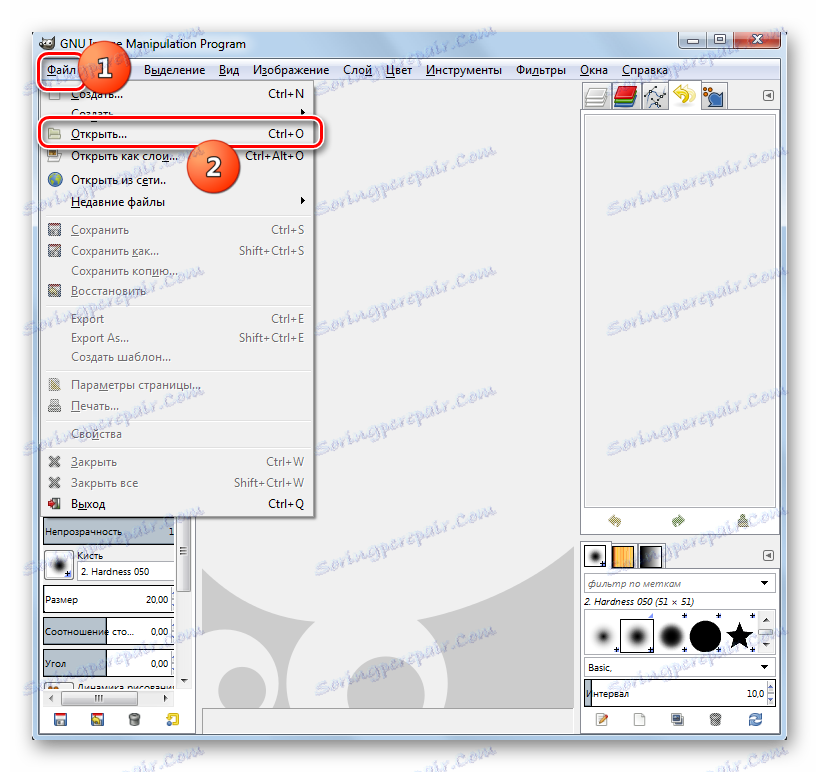
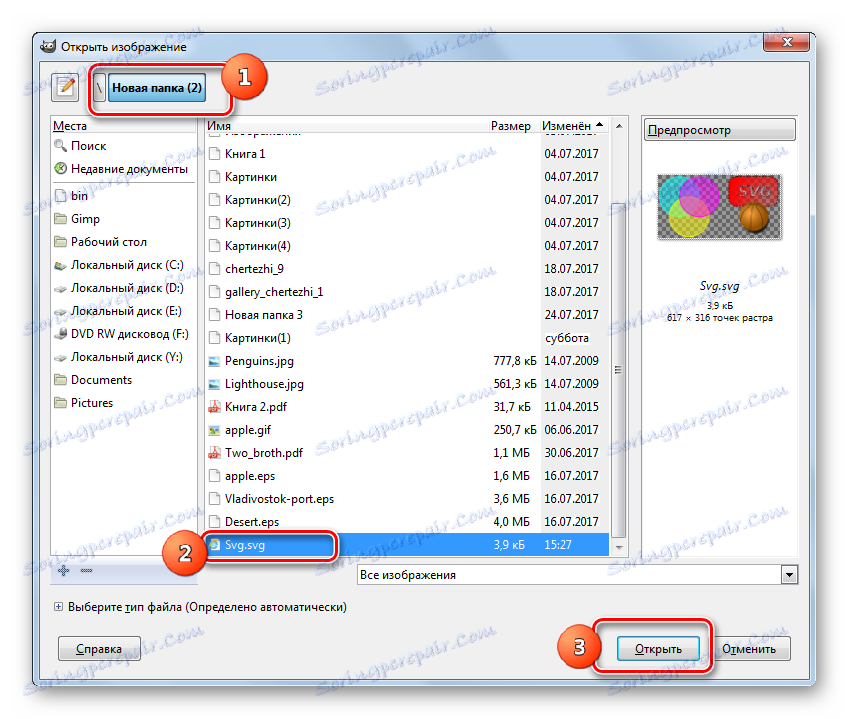

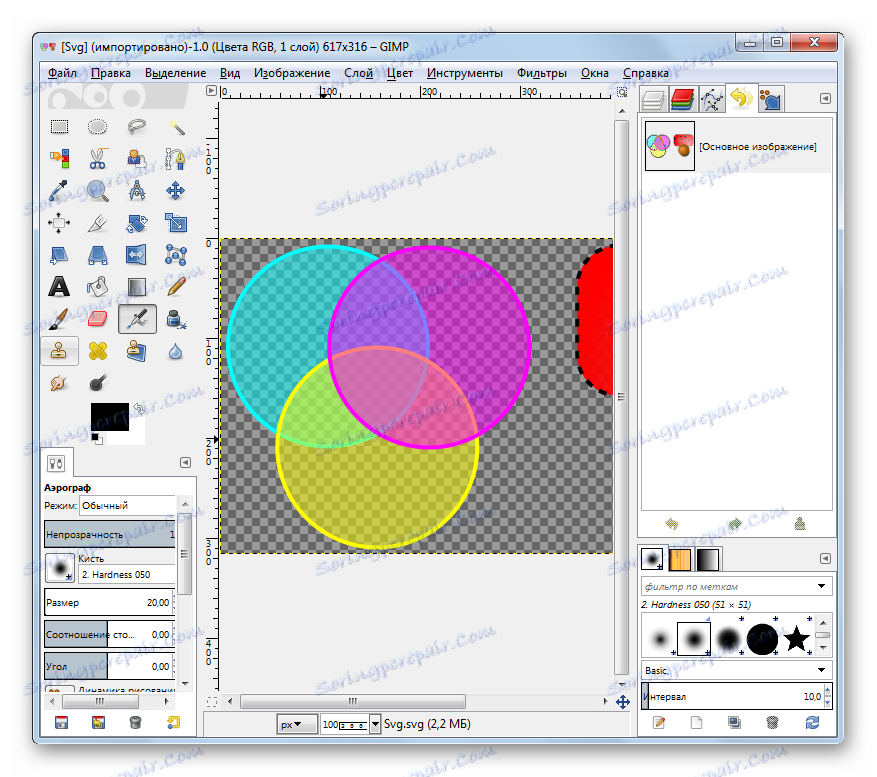
Metoda 2: Adobe Illustrator
Następny program, który może wyświetlać i zmieniać obrazy w określonym formacie Adobe Illustrator .
- Uruchom Adobe Illustrator. Kliknij pozycje "Plik" i "Otwórz" na liście. Dla fanów pracy z klawiszami skrótów zapewniono Ctrl + O.
- Po uruchomieniu narzędzia zaznaczania obiektów przejdź do obszaru lokalizacji elementów graficznych wektorowych i wybierz go. Następnie kliknij "OK" .
- Następnie, z wysokim prawdopodobieństwem, można powiedzieć, że pojawi się okno dialogowe, które powie, że dokument nie ma osadzonego profilu RGB. Po przełączeniu przycisku opcji użytkownik może przypisać obszar roboczy lub określony profil. Ale nie możesz wykonywać żadnych dodatkowych czynności w tym oknie, pozostawiając przełącznik w pozycji "Pozostaw niezmieniony" . Kliknij OK .
- Obraz zostanie wyświetlony i będzie dostępny dla zmian.
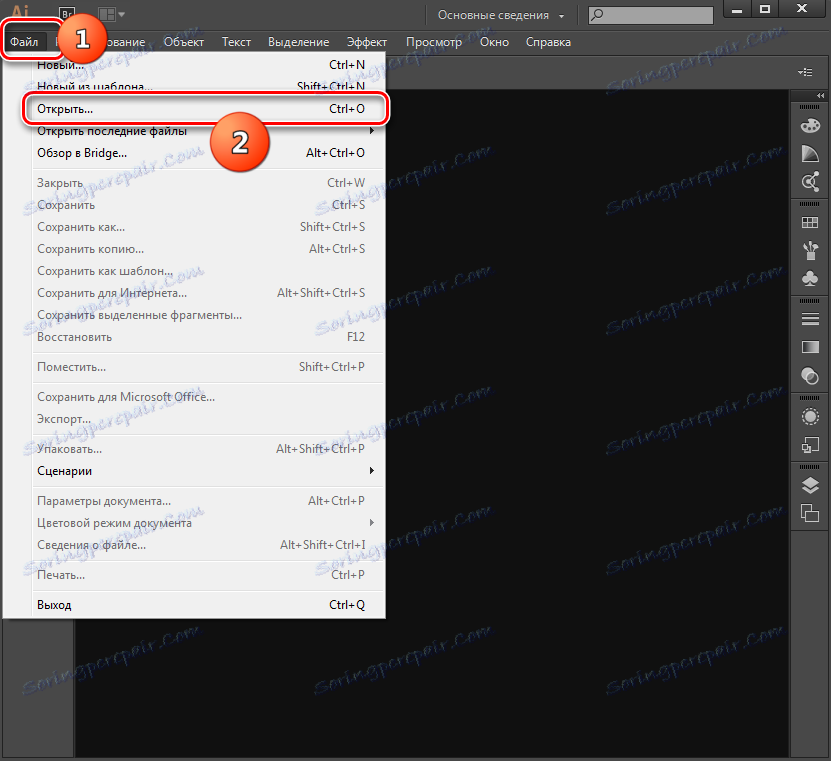
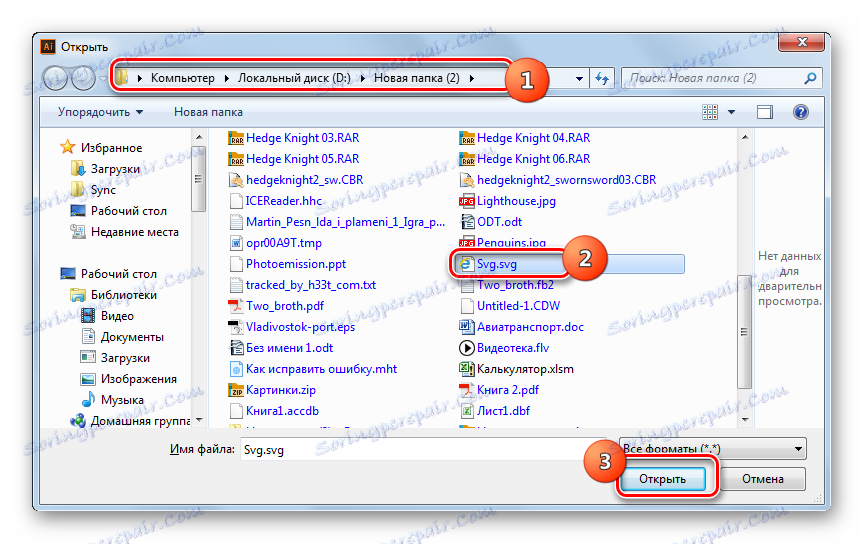
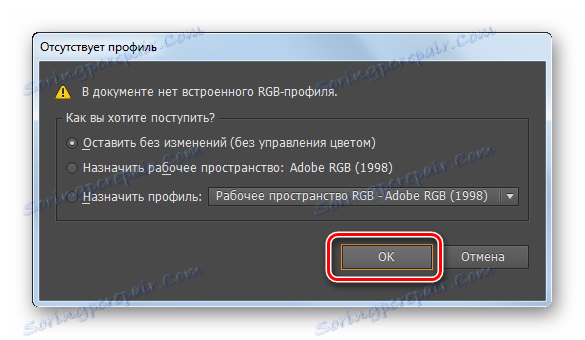
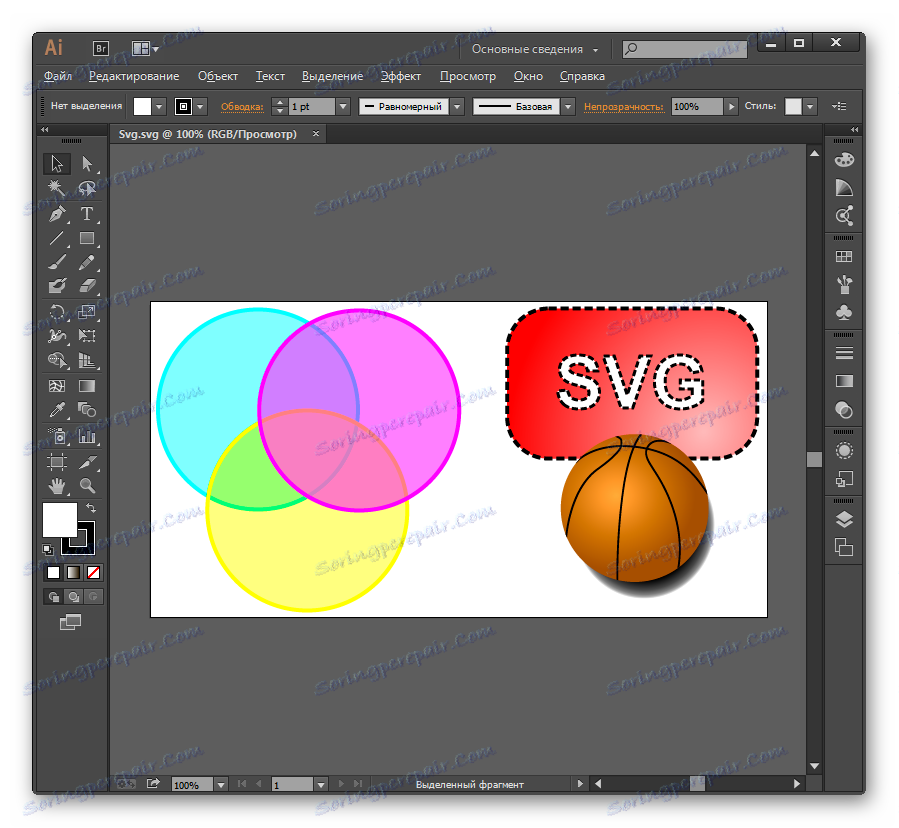
Metoda 3: XnView
Przeglądając przeglądarkę zdjęć pracującą z badanym formatem, zaczniemy od programu XnView .
- Aktywuj XnView. Kliknij Plik i Otwórz . Dotyczy i Ctrl + O.
- W wybranej powłoce wyboru obrazów przejdź do lokalizacji SVG. Po sprawdzeniu pozycji kliknij "Otwórz" .
- Po tej manipulacji obraz zostanie wyświetlony na nowej karcie programu. Ale od razu dostrzeżesz jedną oczywistą wadę. Nad obrazem pojawi się napis o potrzebie zakupu płatnej wersji wtyczki CAD Image DLL. Chodzi o to, że wersja testowa tej wtyczki jest już wbudowana w XnView. Dzięki niemu program może wyświetlać zawartość SVG. Ale możesz pozbyć się obcych napisów dopiero po zastąpieniu wersji próbnej wtyczki płatną.
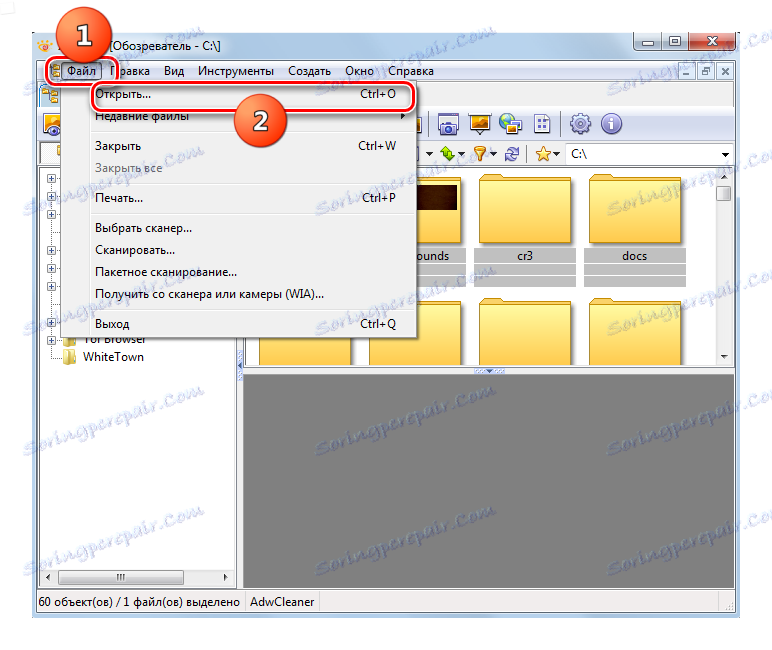
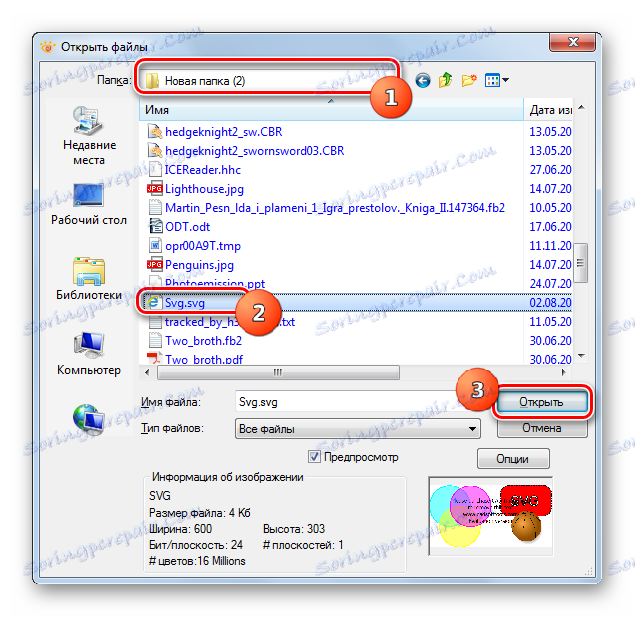
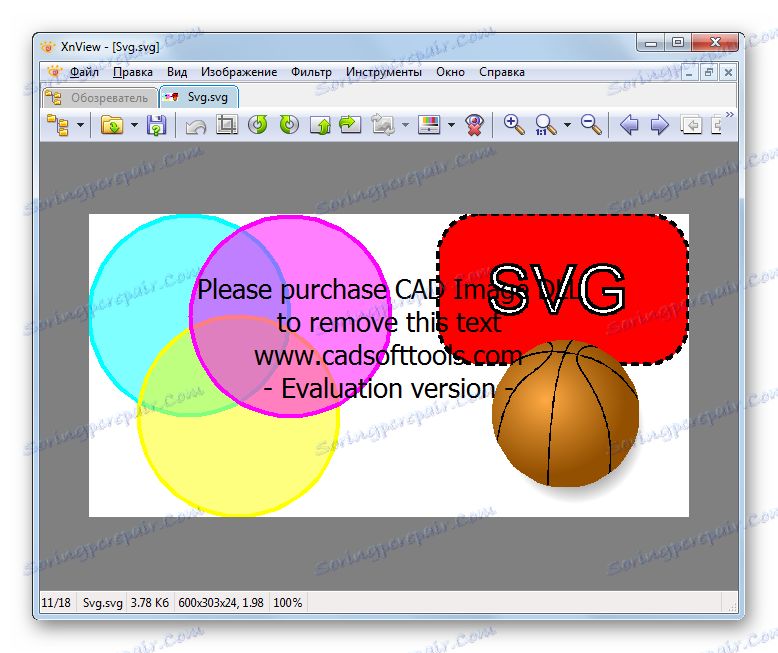
Istnieje inny sposób wyświetlania SVG w XnView. Jest zaimplementowany za pomocą wbudowanej przeglądarki.
- Po uruchomieniu XnView, w zakładce "Przeglądarka" kliknij nazwę "Komputer" w lewej części okna.
- Wyświetli się lista dysków. Wybierz ten, w którym znajduje się SVG.
- Następnie pojawi się drzewo katalogów. Na nim musisz przejść do folderu, w którym znajduje się element grafiki wektorowej. Po wybraniu tego folderu jego zawartość zostanie wyświetlona w głównej części. Wybierz nazwę obiektu. Teraz w dolnej części okna w zakładce "Podgląd" zostanie wyświetlony podgląd rysunku.
- Aby aktywować pełny widok w oddzielnej karcie, kliknij dwukrotnie dwukrotnie tytuł obrazu lewym przyciskiem myszy.
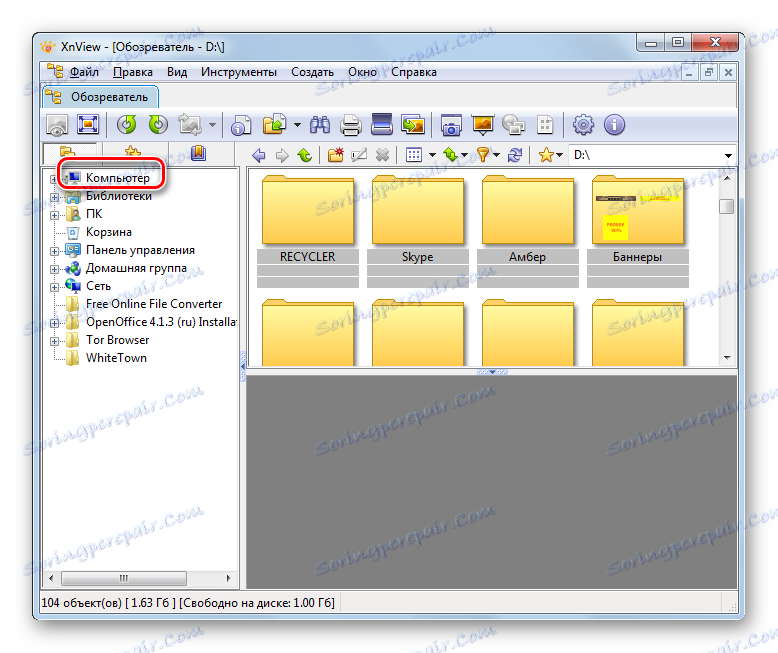
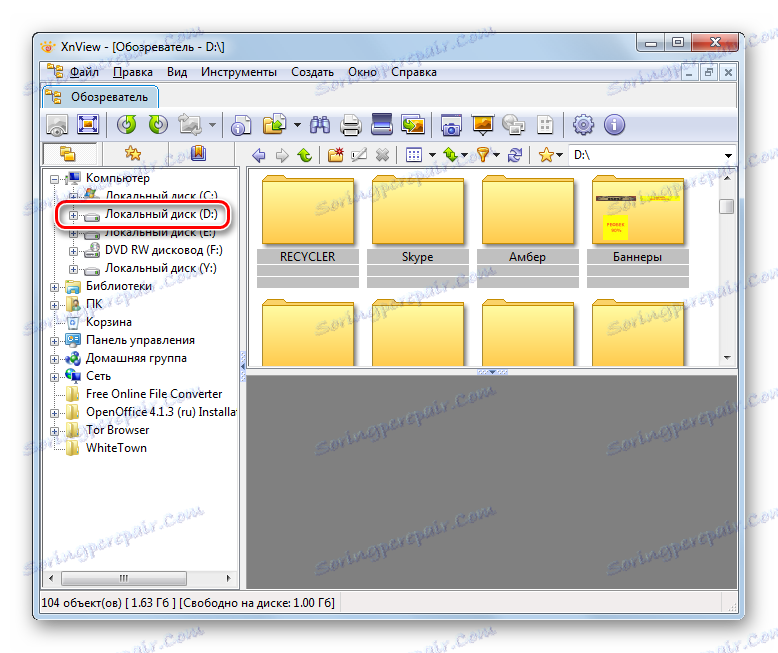
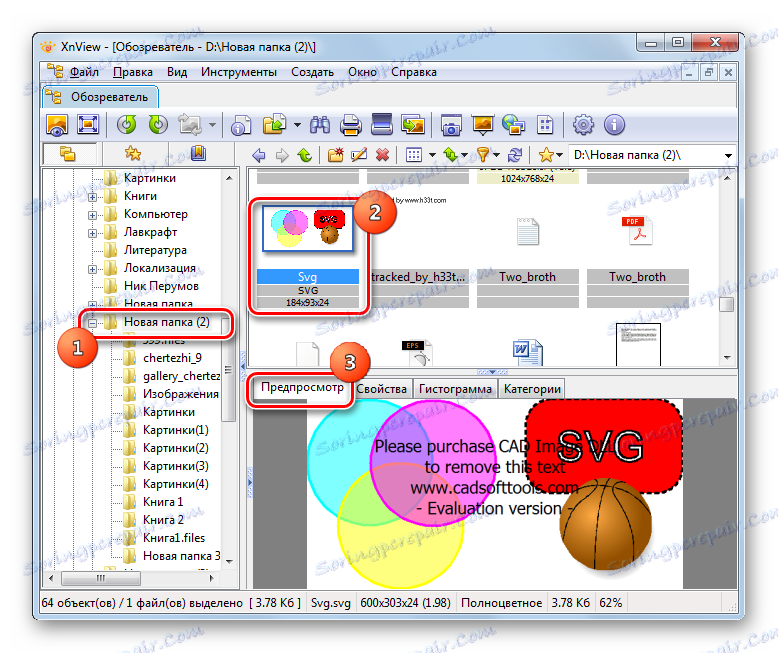
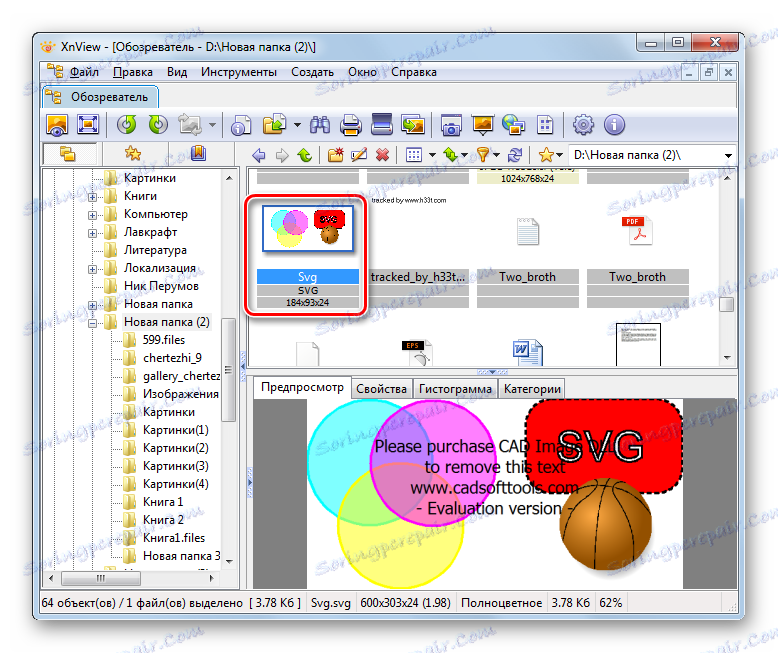
Metoda 4: IrfanView
Następną przeglądarką obrazów, w której przykładzie rozważymy oglądanie badanego rodzaju obrazów, jest IrfanView . Aby wyświetlić SVG również w nazwanym programie, wymagana jest wtyczka CAD Image DLL, ale w przeciwieństwie do XnView, nie jest ona początkowo zainstalowana w określonej aplikacji.
- Przede wszystkim musisz pobrać wtyczkę, której link został podany podczas przeglądania poprzedniej przeglądarki zdjęć. I, należy zauważyć, że jeśli zainstalujesz darmową wersję, to po otwarciu pliku na górze obrazu pojawi się napis z propozycją zakupu pełnowartościowej wersji. Jeśli od razu otrzymasz płatną wersję, nie będzie żadnych dodatkowych napisów. Po pobraniu archiwum z wtyczką, użyj dowolnego menedżera plików, aby przenieść z niego plik CADImage.dll do folderu wtyczek , który znajduje się w katalogu, w którym znajduje się plik wykonywalny IrfanView.
- Teraz możesz uruchomić IrfanView. Kliknij nazwę "Plik" i wybierz "Otwórz" . Ponadto, aby otworzyć okno otwierające, możesz użyć klawisza O na klawiaturze.
![Przejdź do otwartego okna pliku, używając górnego menu poziomego w programie IrfanView]()
Innym sposobem wywołania tego okna jest kliknięcie ikony w formie folderu.
- Pole wyboru jest aktywne. Przejdź do lokalizacji obrazu skalowalnej grafiki wektorowej. Wybierz, kliknij "Otwórz" .
- Obraz jest wyświetlany w programie IrfanView. Jeśli zakupiłeś pełną wersję wtyczki, obraz zostanie wyświetlony bez dodatkowych napisów. W przeciwnym razie na górze zostanie wyświetlona oferta reklamowa.
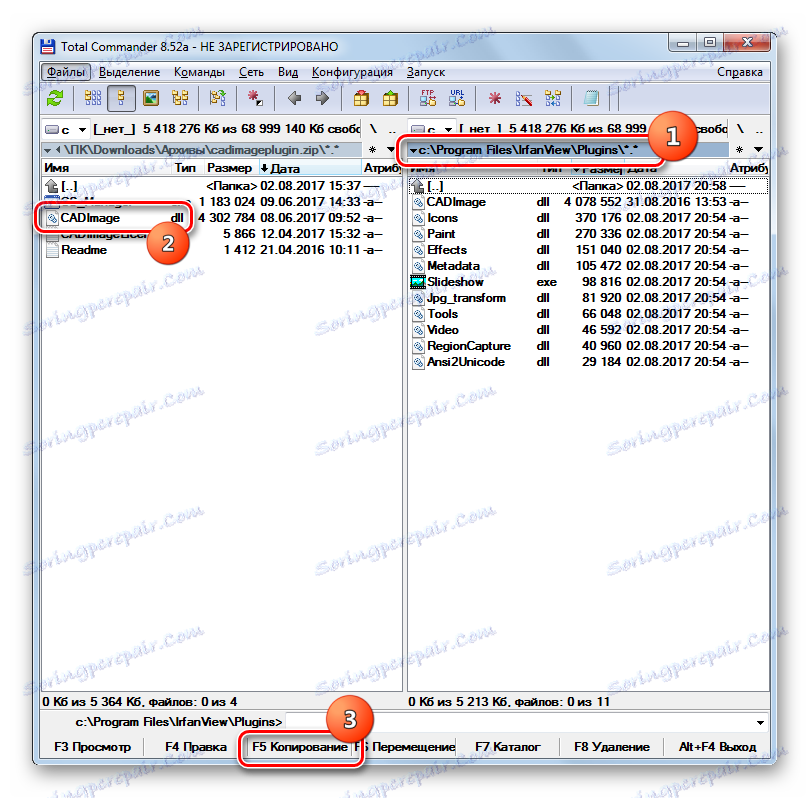
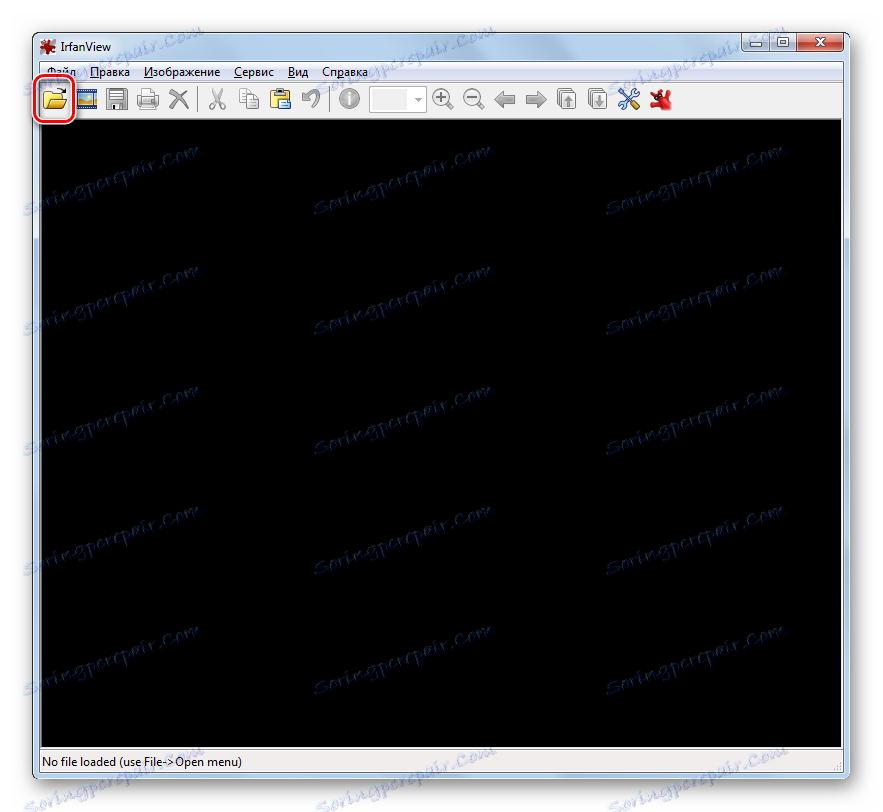
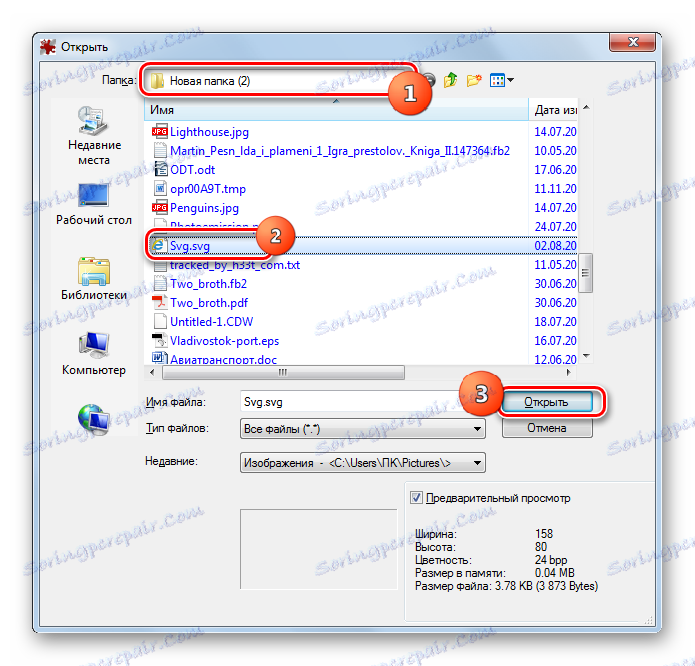
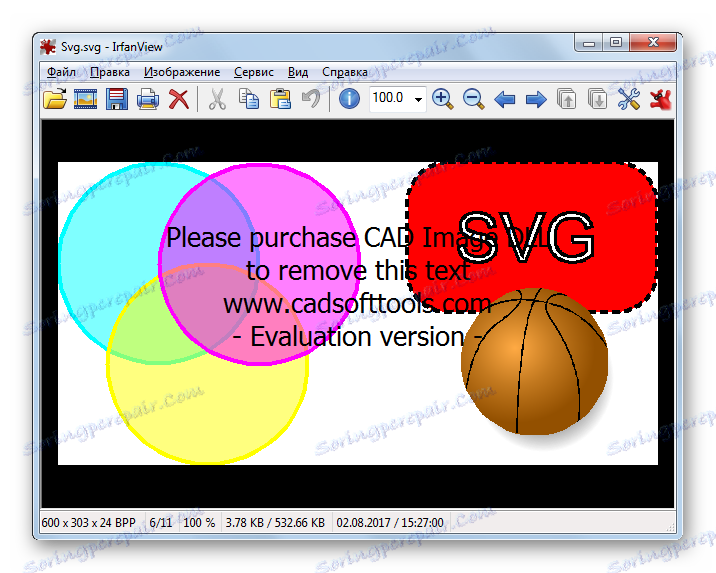
Obraz w tym programie można wyświetlić, przeciągając plik z "Explorera" do powłoki IrfanView.
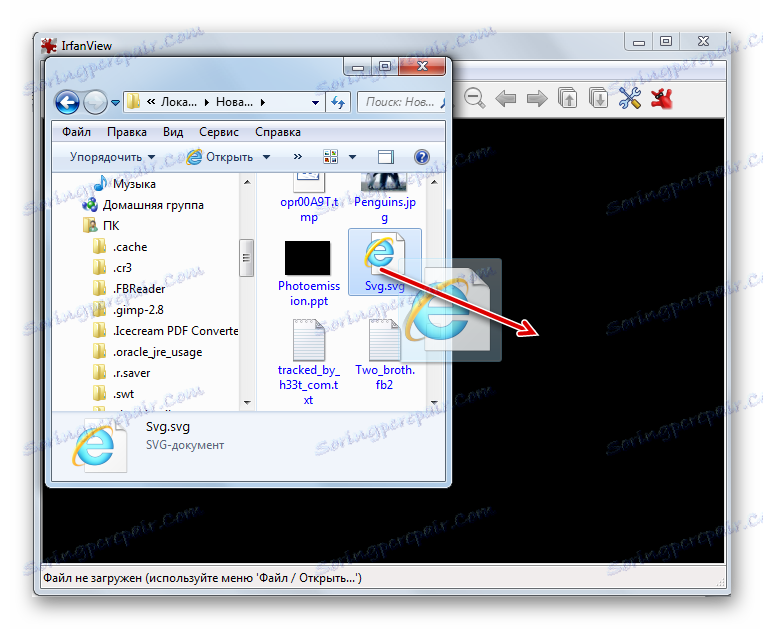
Metoda 5: OpenOffice Draw
Zobacz SVG może również narysować aplikację z pakietu biurowego OpenOffice .
- Aktywuj powłokę startową OpenOffice. Kliknij przycisk "Otwórz ..." .
![Przejdź do otwartego pliku w OpenOffice]()
Możesz także użyć Ctrl + O lub wykonać sekwencyjne kliknięcie pozycji menu "Plik" i "Otwórz ..." .
- Powłoka otwiera obiekt. Za jego pomocą przejdź do miejsca, w którym znajduje się SVG. Wybierz, kliknij "Otwórz" .
- Obraz jest wyświetlany w powłoce programu DrawOffice Draw. Możesz edytować to zdjęcie, ale po jego zakończeniu wynik będzie musiał zostać zapisany z innym rozszerzeniem, ponieważ SVG OpenOffice nie obsługuje zapisywania.
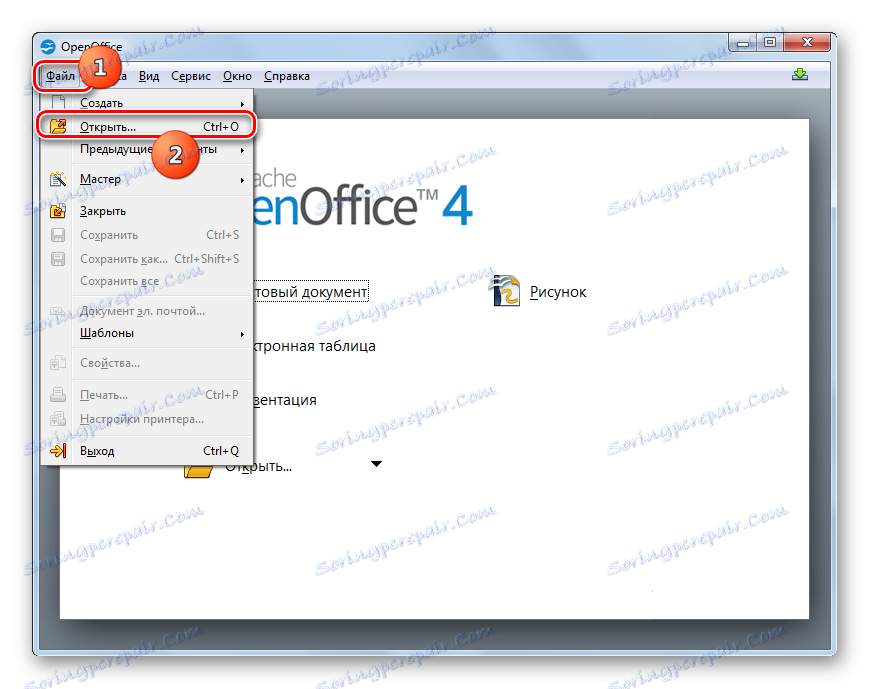
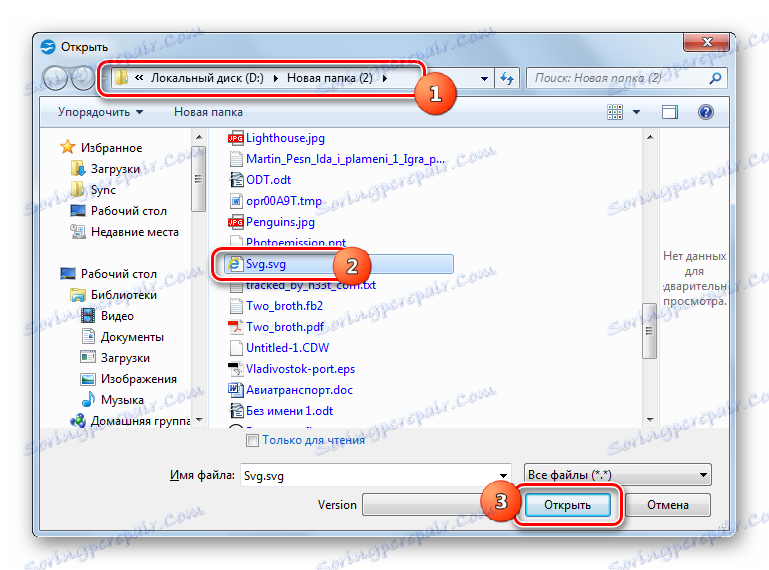
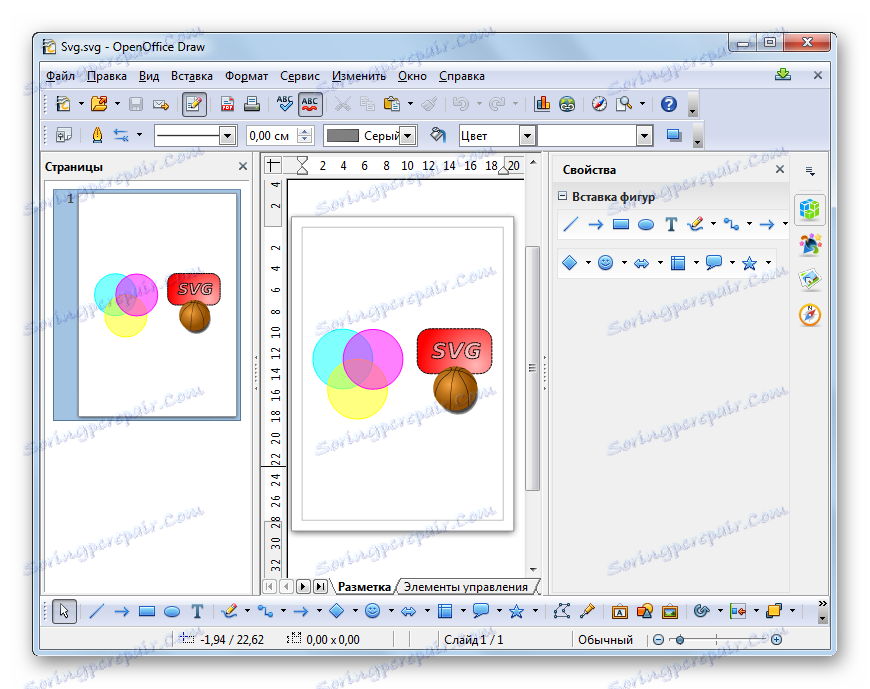
Ponadto obraz można wyświetlić, przeciągając plik do powłoki startowej OpenOffice.
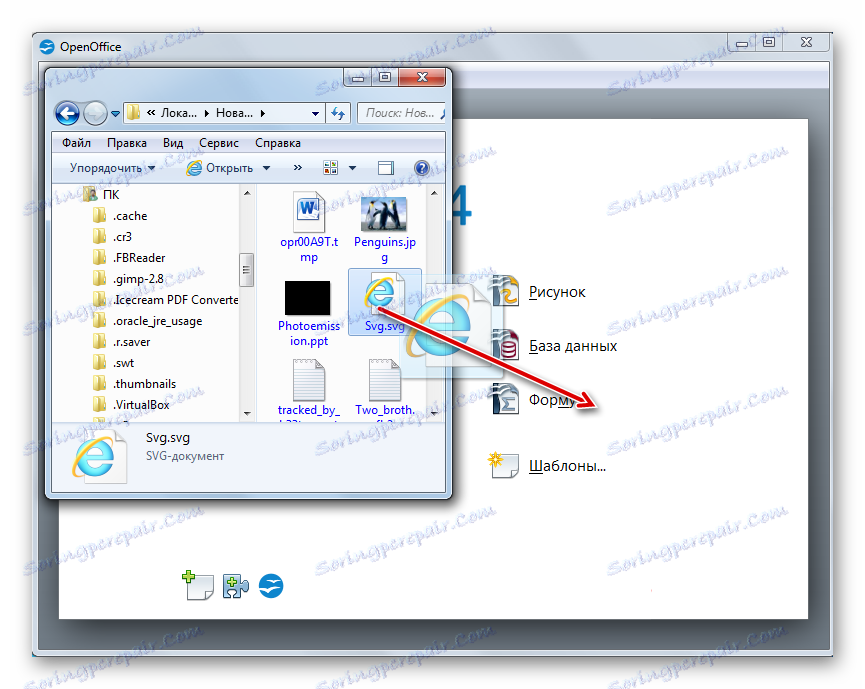
Możesz także zacząć od powłoki rysowania.
- Po uruchomieniu Rysowania kliknij "Plik", a następnie "Otwórz ..." . Możesz także użyć Ctrl + O.
![Przejdź do otwartego okna pliku, korzystając z górnego menu poziomego w programie OpenOffice Draw]()
Obowiązuje kliknięcie ikony, która ma postać folderu.
- Powłoka otwierająca jest aktywowana. Przejdź z nim do miejsca, w którym znajduje się element wektorowy. Po oznaczeniu go kliknij "Otwórz" .
- Obraz zostanie wyświetlony w powłoce Draw.
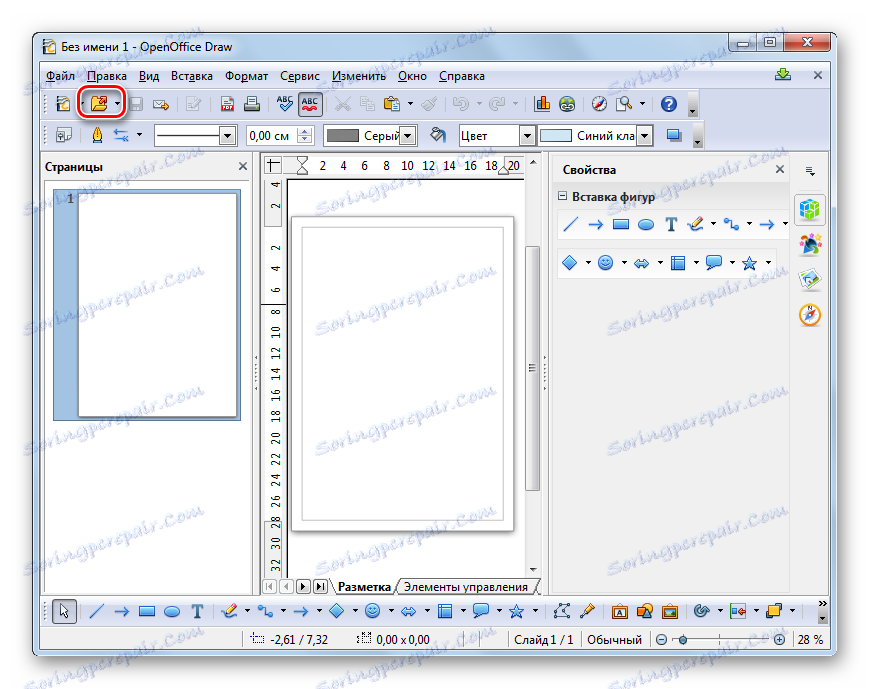
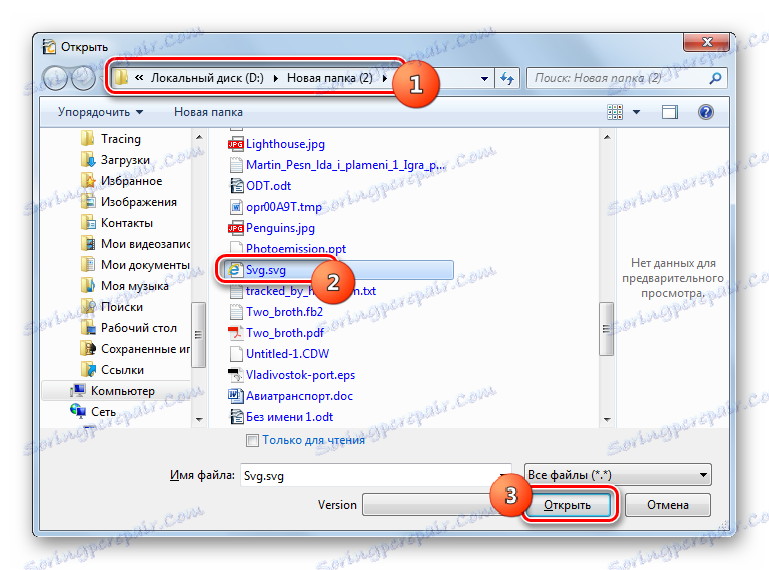
Metoda 6: Pobieranie LibreOffice
Obsługuje wyświetlanie Scalable Vector Graphics i konkurenta OpenOffice - pakiet Office LibreOffice , która w swoim składzie ma również aplikację do edycji obrazów o nazwie Draw.
- Aktywuj powłokę startową LibreOffice. Kliknij Otwórz plik lub wpisz Ctrl + O.
![Przejdź do otwartego okna pliku w LibreOffice]()
Możesz aktywować okno wyboru obiektu poprzez menu klikając "Plik" i "Otwórz" .
- Okno wyboru obiektu jest aktywne. W nim przejdź do katalogu plików, w którym znajduje się SVG. Po zaznaczeniu nazwanego obiektu naciśnij "Otwórz" .
- Obraz zostanie wyświetlony w powłoce LibreOffice Draw. Podobnie jak w poprzednim programie, w przypadku edycji pliku, wynik powinien być zapisany nie w SVG, ale w jednym z tych formatów, pamięć, w której aplikacja obsługuje.
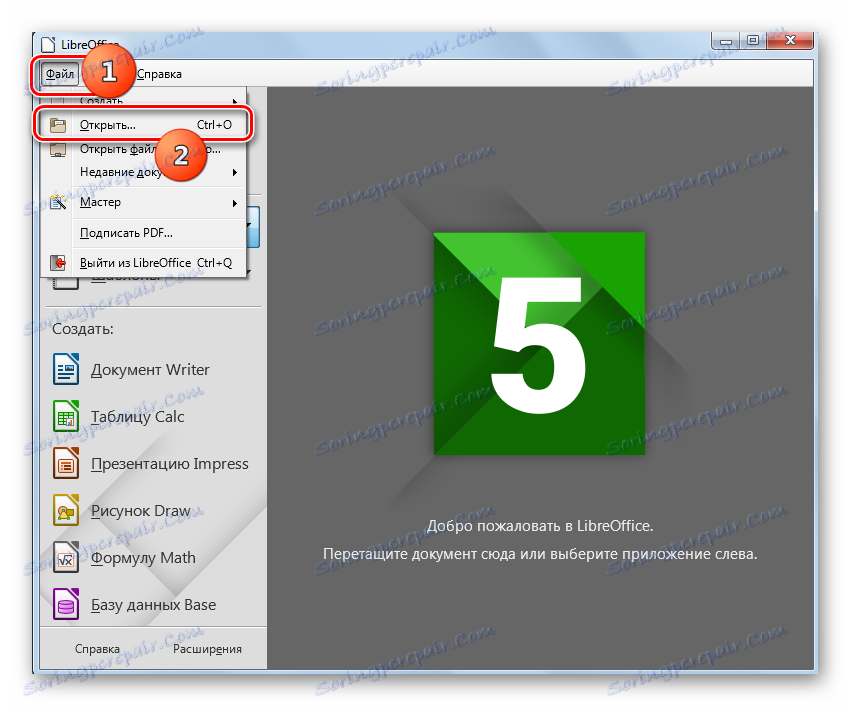
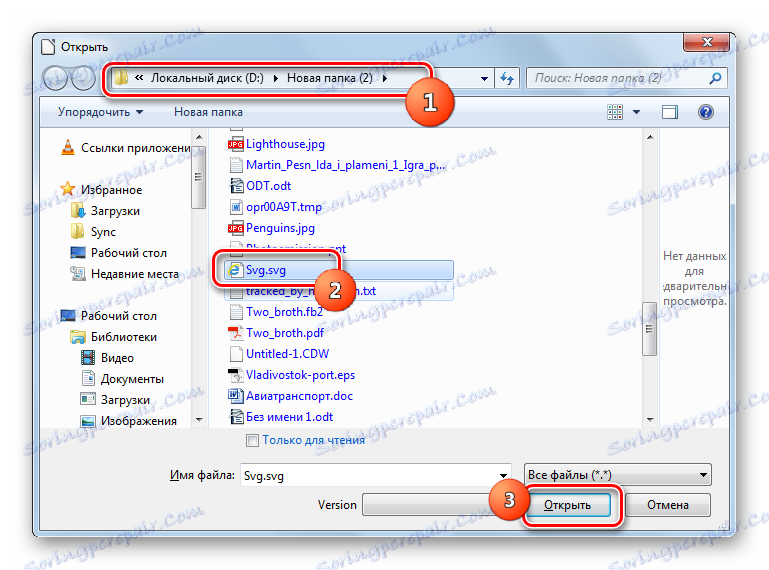
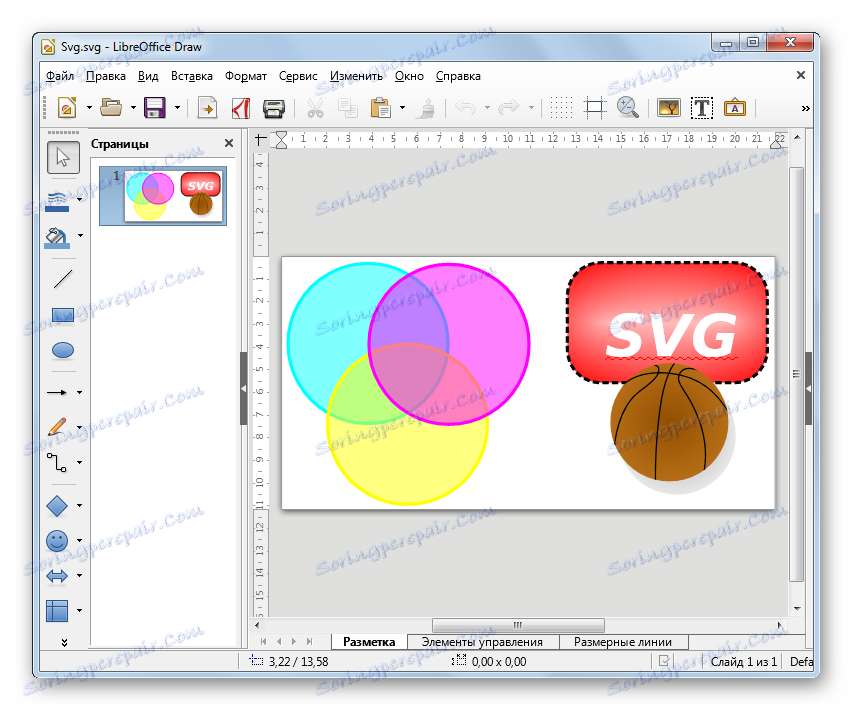
Inna metoda wykrywania polega na przeciągnięciu pliku z menedżera plików do powłoki startowej LibreOffice.
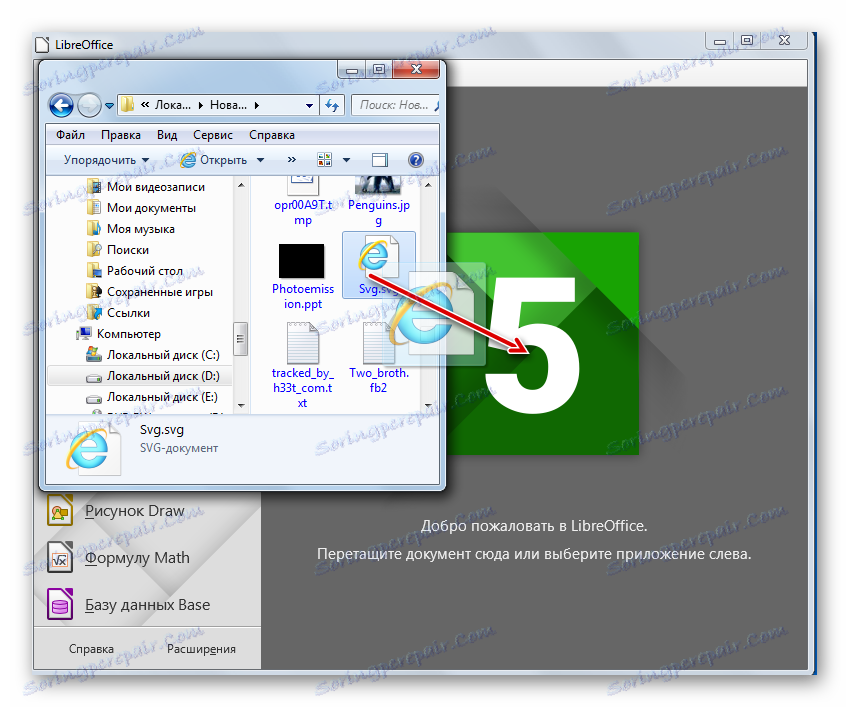
Również w LibreOffice, podobnie jak w poprzednim opisanym przez nas pakiecie oprogramowania, możesz oglądać SVG i powłokę Draw.
- Po aktywacji Draw, kliknij "Plik" i "Otwórz ..." .
![Przejdź do otwartego okna pliku, korzystając z górnego menu poziomego w LibreOffice Draw]()
Możesz kliknąć ikonę reprezentowaną przez folder lub użyć Ctrl + O.
- Powoduje to, że powłoka otwiera obiekt. Wybierz SVG, wybierz go i kliknij "Otwórz" .
- Obraz zostanie wyświetlony w trybie rysowania.
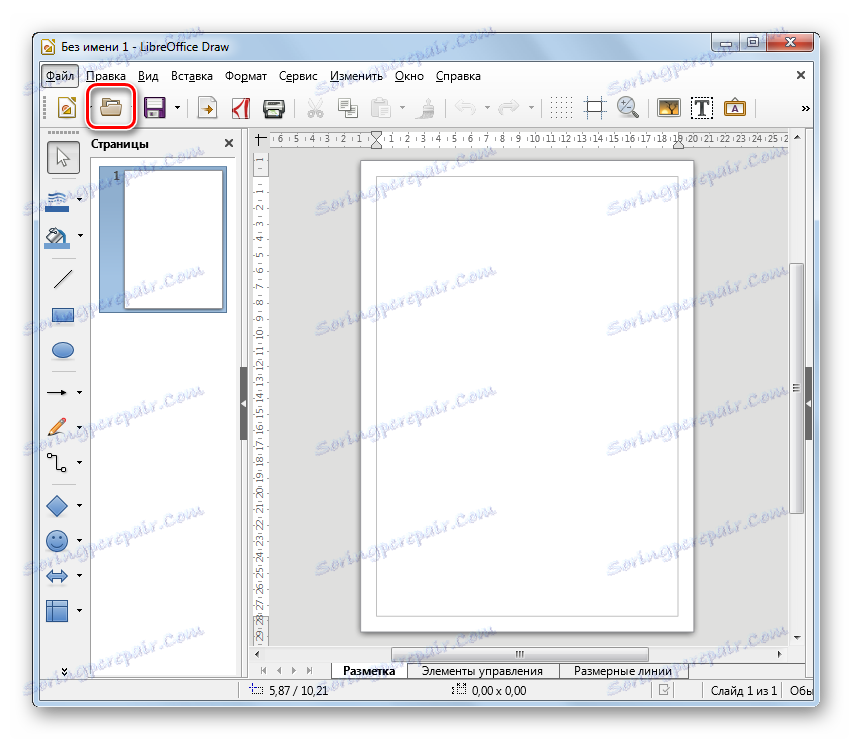
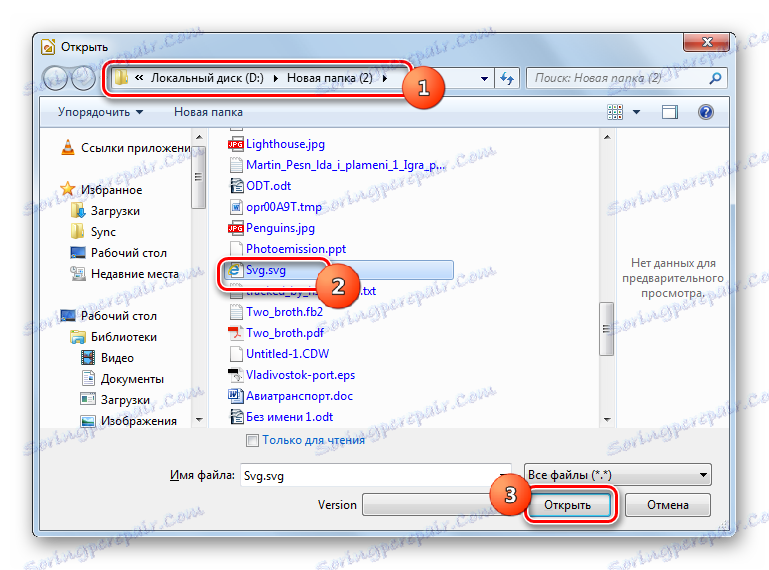
Metoda 7: Opera
SVG można oglądać w wielu przeglądarkach, z których pierwsza jest wywoływana Opera .
- Uruchom Opera. W tej przeglądarce nie ma renderowanych narzędzi w widoku graficznym, aby aktywować okno otwierania. Dlatego, aby go aktywować, użyj Ctrl + O.
- Pojawi się okno otwierające. Następnie musisz przejść do katalogu lokalizacji SVG. Wybierz obiekt i kliknij "OK" .
- Obraz zostanie wyświetlony w powłoce przeglądarki Opera.
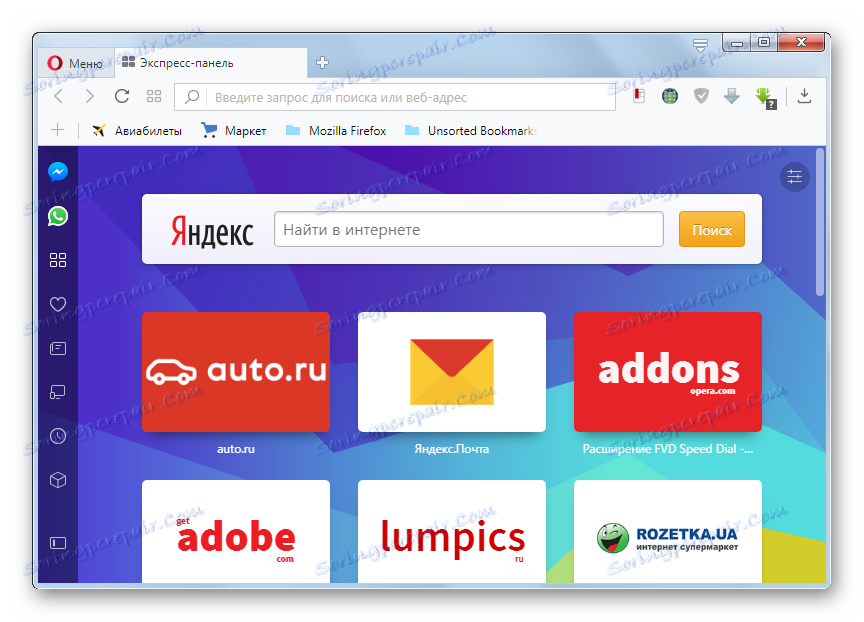
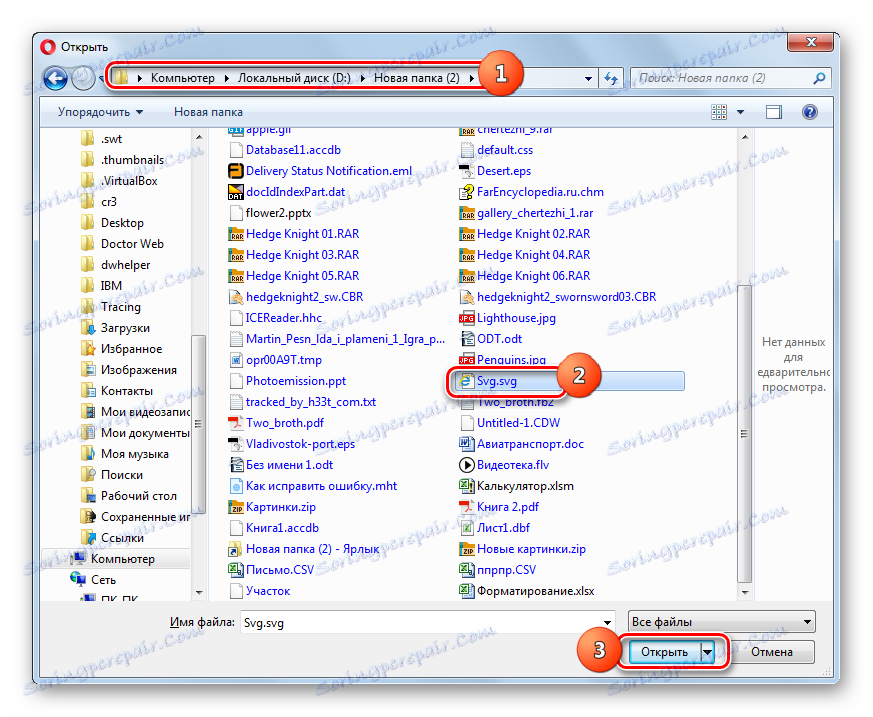
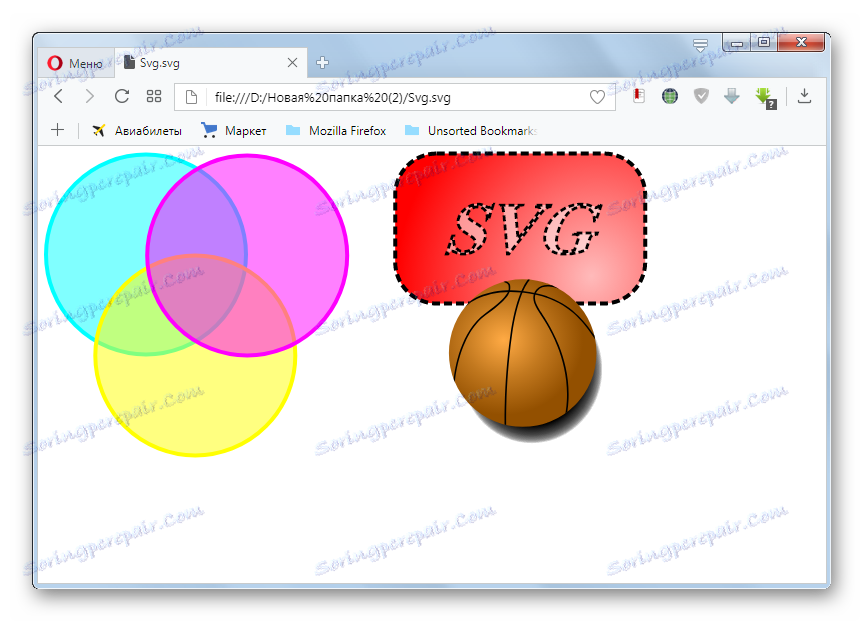
Metoda 8: Google Chrome
Następna przeglądarka, która może wyświetlić SVG, jest Google Chrome .
- Ta przeglądarka internetowa, taka jak Opera, jest oparta na silniku Blink, więc ma podobny sposób uruchomienia okna otwierającego. Aktywuj Google Chrome i wpisz Ctrl + O.
- Pole wyboru jest aktywne. Tutaj musisz znaleźć obraz docelowy, dokonać jego selekcji i kliknąć przycisk "Otwórz" .
- Treść zostanie wyświetlona w powłoce Google Chrome.
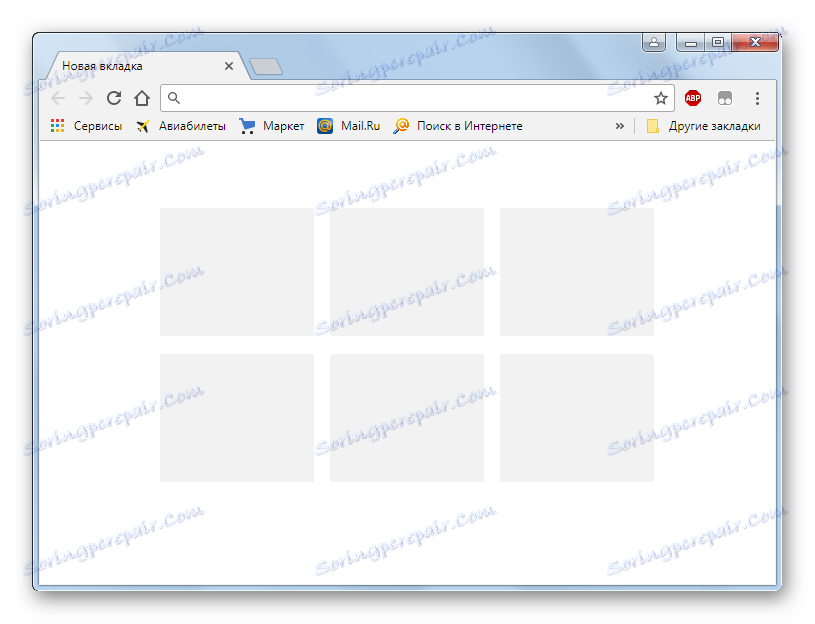
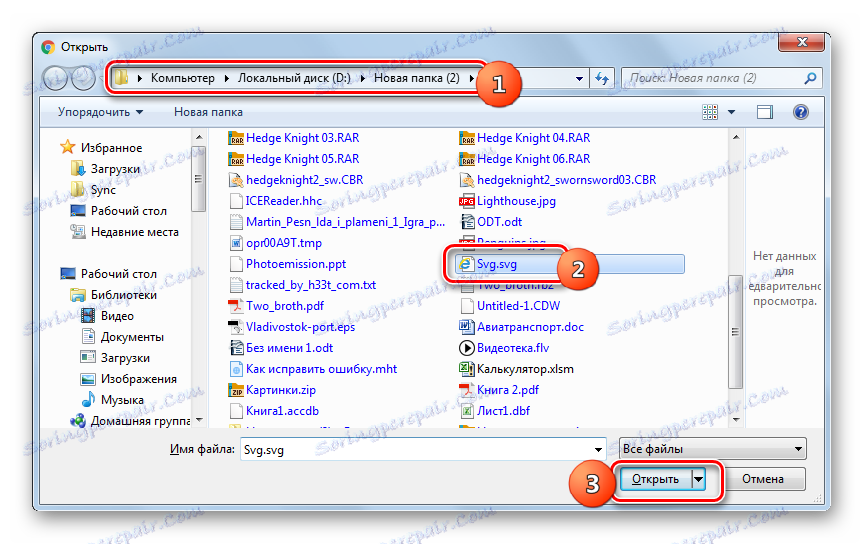
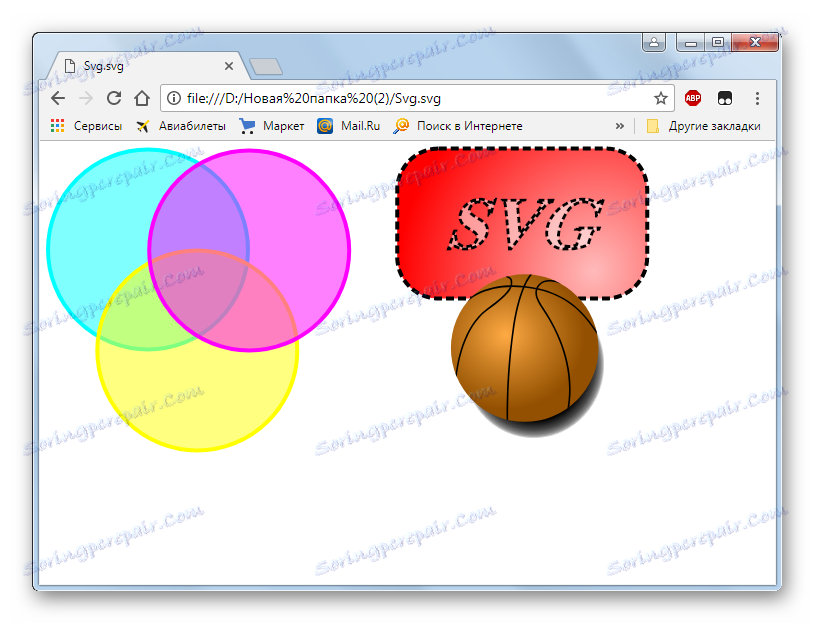
Metoda 9: Vivaldi
Następna przeglądarka internetowa, na przykład, która rozważy możliwość oglądania SVG, jest Vivaldi .
- Uruchom Vivaldi. W przeciwieństwie do wcześniej opisanych przeglądarek, ta przeglądarka umożliwia uruchomienie otwartej strony pliku za pomocą graficznych elementów sterujących. Aby to zrobić, kliknij logo przeglądarki w lewym górnym rogu skorupy. Kliknij "Plik" . Następnie zaznacz " Otwórz plik ..." . Tutaj jednak działa również opcja otwierania klawiszy skrótów, dla których należy wpisać Ctrl + O.
- Pojawia się znajoma powłoka wyboru obiektu. Przejdź do niego w lokalizacji Scalable Vector Graphics. Po oznaczeniu nazwanego obiektu kliknij "Otwórz" .
- Obraz jest wyświetlany w powłoce Vivaldi.
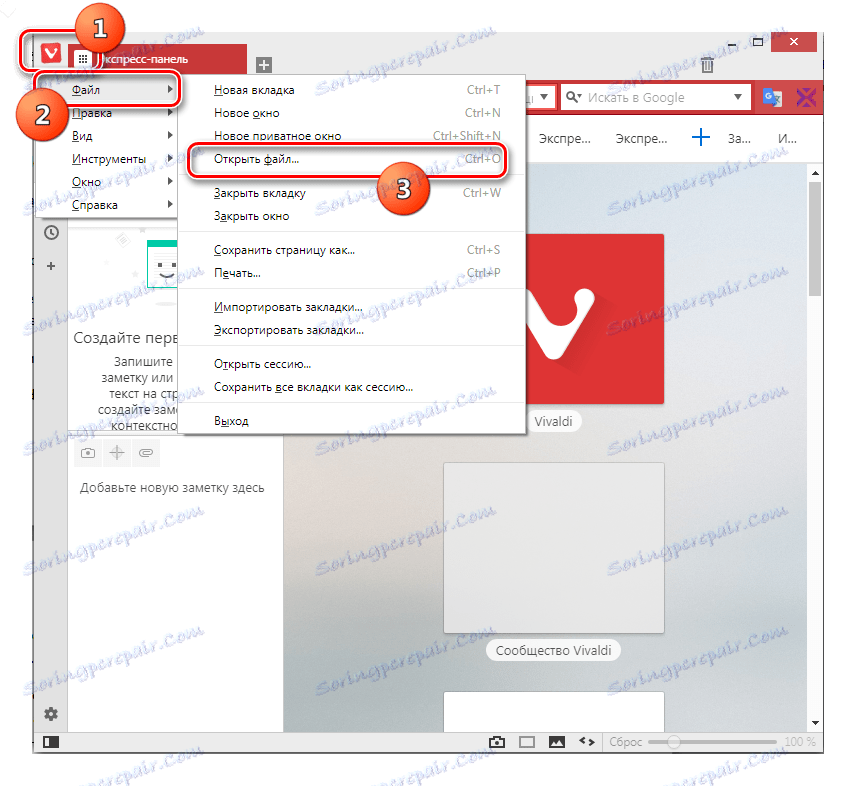
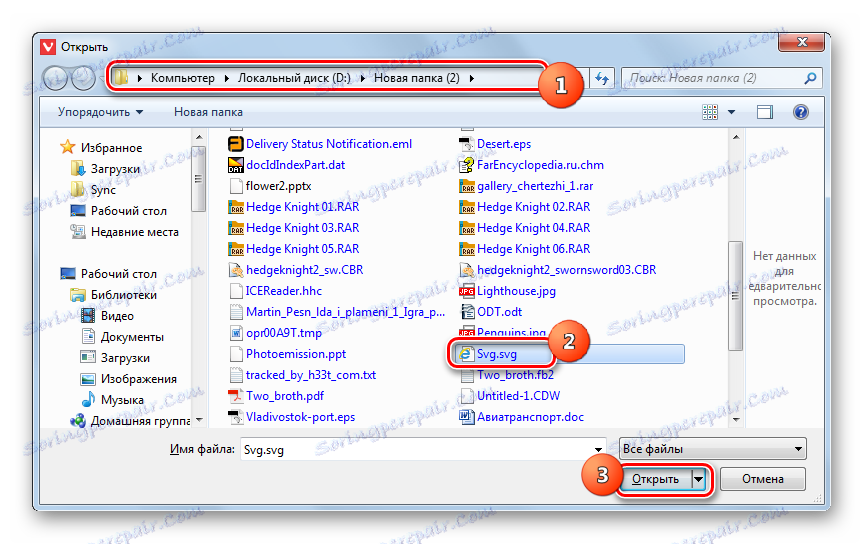
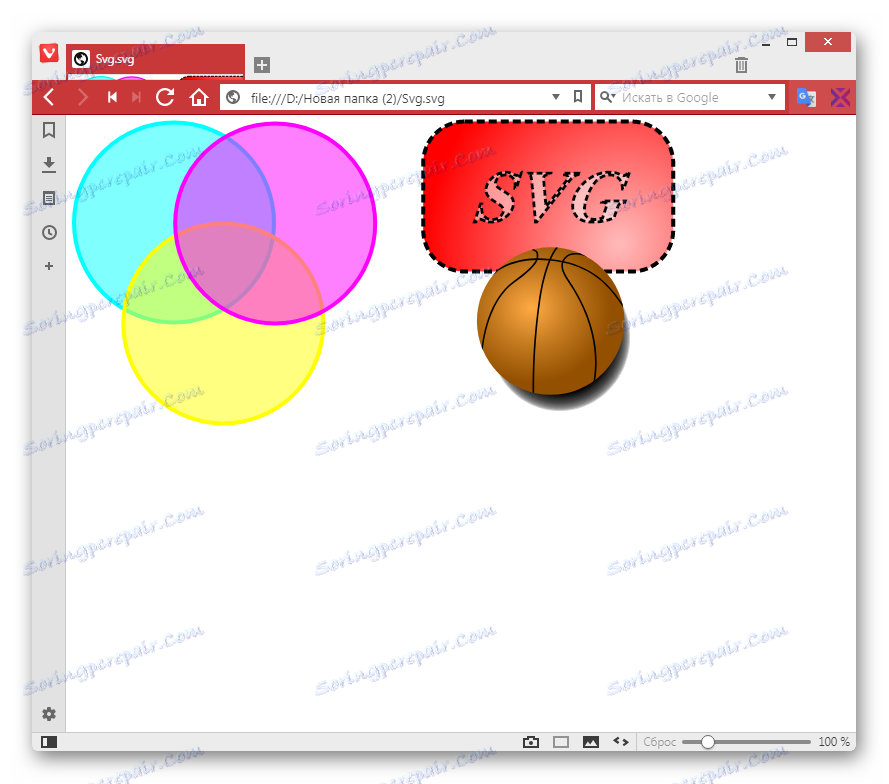
Metoda 10: Mozilla Firefox
Określ sposób wyświetlania SVG w innej popularnej przeglądarce - Mozilla Firefox .
- Uruchom Firefox. Jeśli chcesz otwierać lokalnie umieszczone obiekty za pomocą menu, musisz najpierw je włączyć, ponieważ menu jest domyślnie wyłączone. Kliknij prawy przycisk myszy ( PCM ) na najwyższym panelu powłoki przeglądarki. Na wyświetlonej liście wybierz "Pasek menu" .
- Po wyświetleniu menu kliknij "Plik" i "Otwórz plik ..." . Można jednak również użyć uniwersalnej prasy Ctrl + O.
- Pole wyboru jest aktywne. Przejdź do lokalizacji, w której znajduje się obraz. Wybierz i kliknij "Otwórz" .
- Treść zostanie wyświetlona w przeglądarce Mozilla.

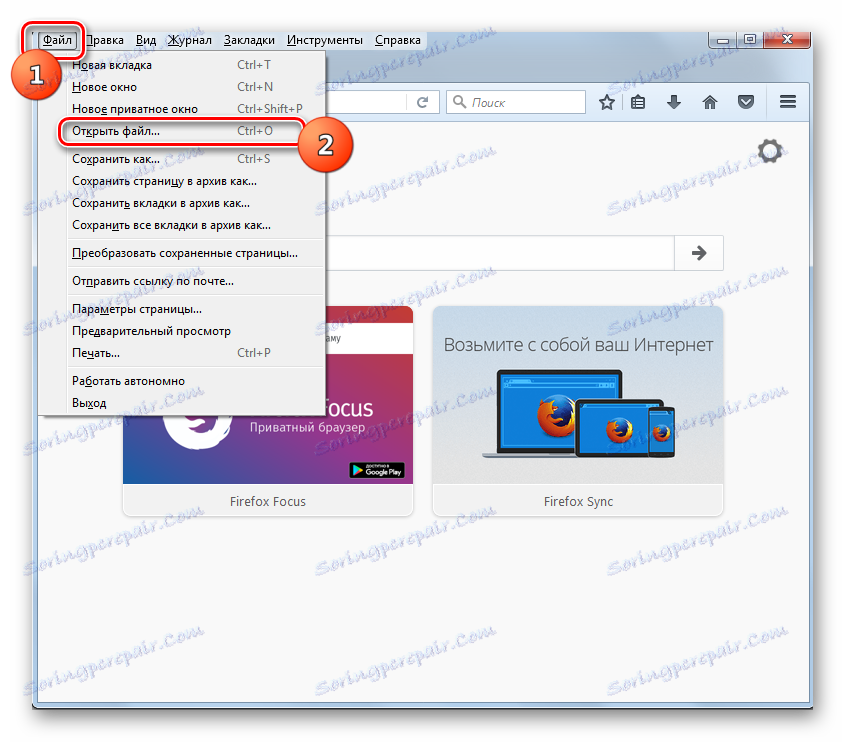
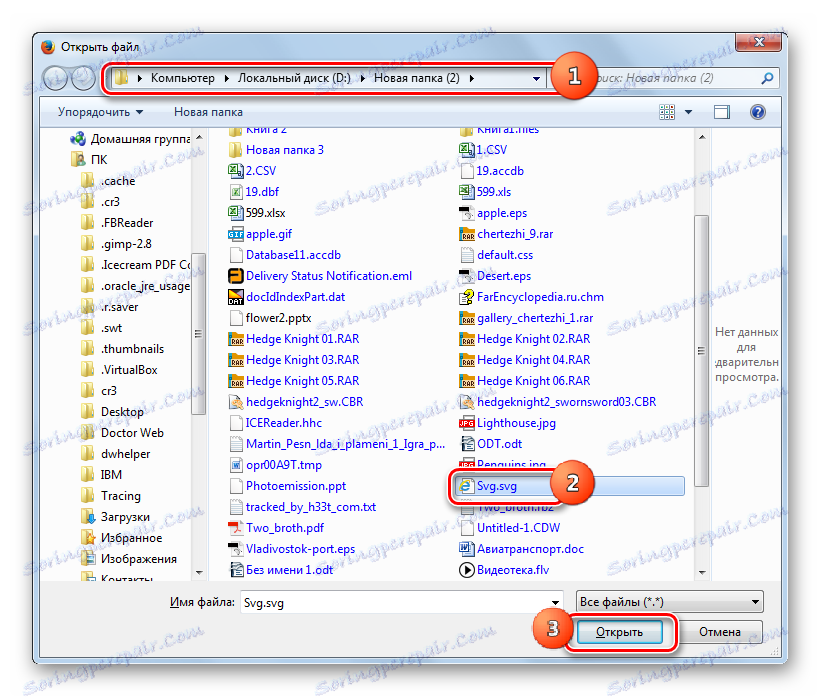
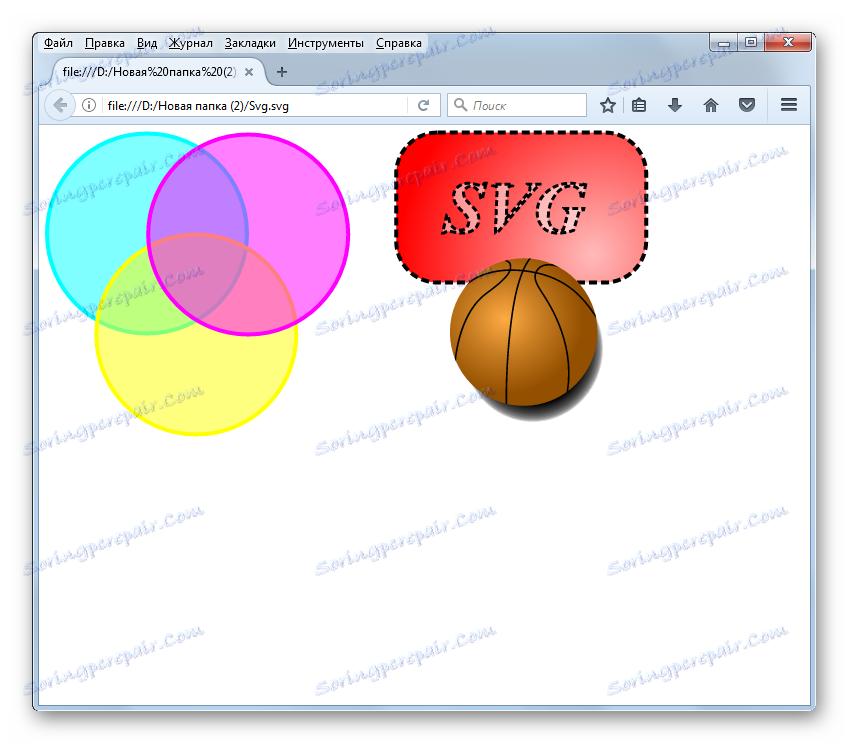
Metoda 11: Maxthon
W dość nietypowy sposób możesz wyświetlić SVG w przeglądarce Maxthon . Faktem jest, że w tej przeglądarce aktywacja okna wyszukiwania jest w zasadzie niemożliwa: ani za pomocą graficznych kontrolek, ani przez naciśnięcie klawiszy skrótu. Jedyną opcją przeglądania SVG jest wpisanie adresu tego obiektu na pasku adresu przeglądarki.
- Aby znaleźć adres żądanego pliku, przejdź do "Explorer" w katalogu, w którym się znajduje. Przytrzymaj klawisz Shift i kliknij RMB na nazwie obiektu. Wybierz "Kopiuj jako ścieżkę" z listy.
- Uruchom przeglądarkę Maxthon, umieść kursor na pasku adresu. Kliknij przycisk PCM . Z listy wybierz "Wklej" .
- Po wstawieniu ścieżki usuń cytaty na początku i końcu nazwy. Aby to zrobić, umieść kursor bezpośrednio po cytatach i naciśnij przycisk Backspace na klawiaturze.
- Następnie wybierz całą ścieżkę na pasku adresu i naciśnij Enter . Obraz zostanie wyświetlony w Maxthon.
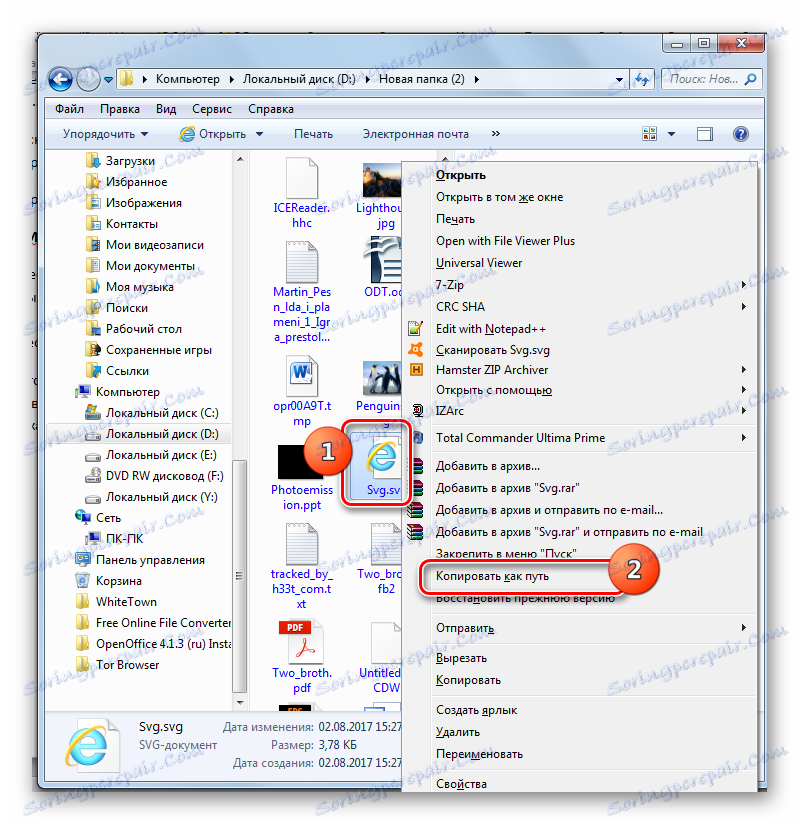
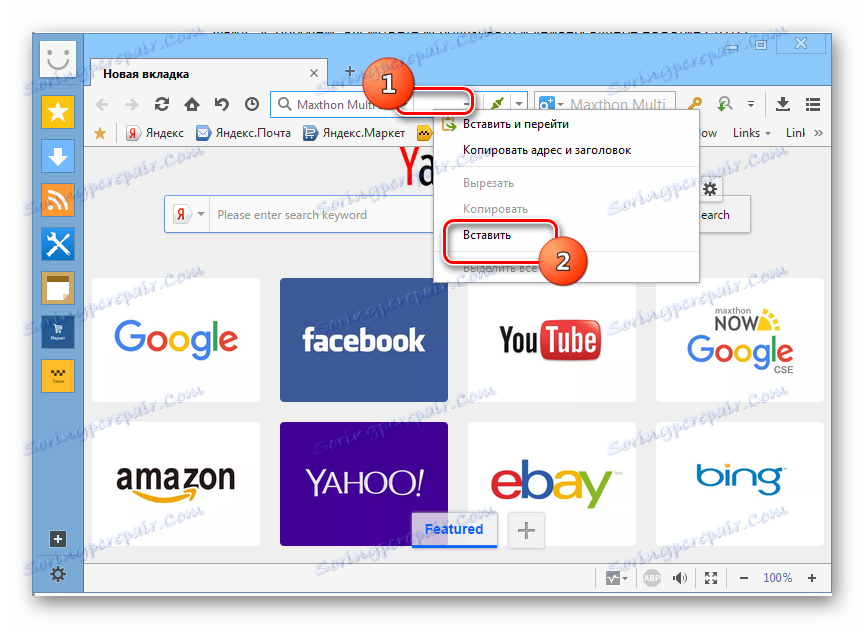
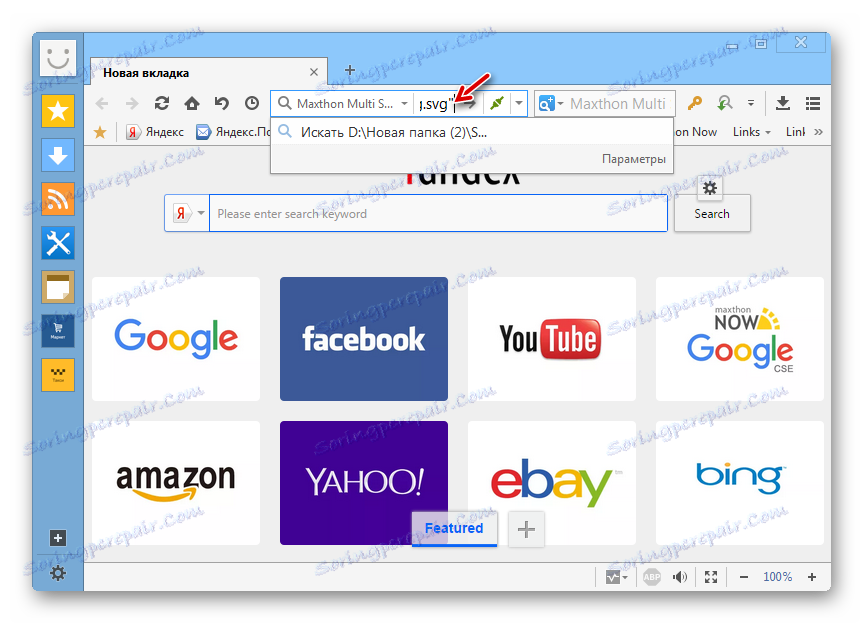
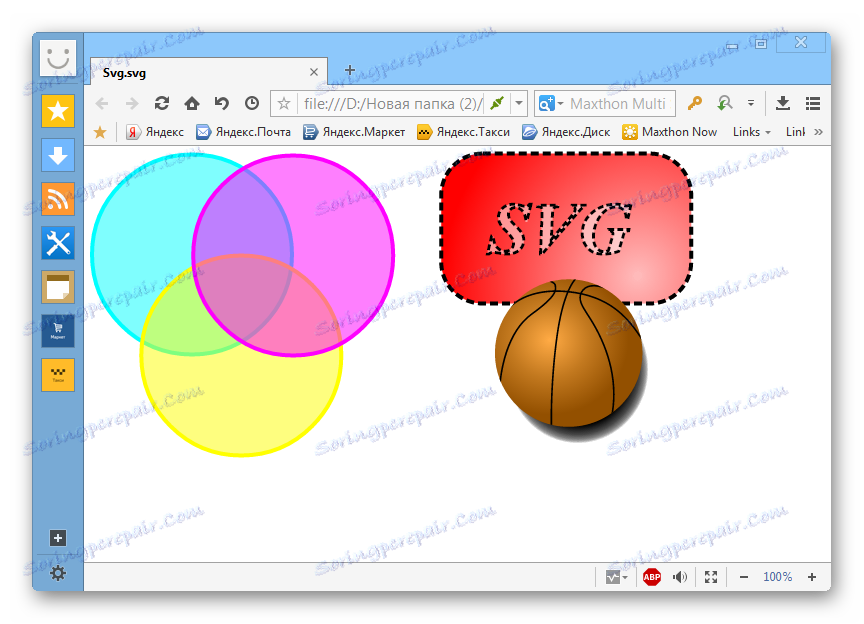
Oczywiście ta opcja otwierania lokalnie umieszczonych obrazów na dysku twardym jest znacznie bardziej uciążliwa i bardziej skomplikowana niż inne przeglądarki.
Metoda 12: Internet Explorer
Rozważymy warianty oglądania SVG również na przykładzie standardowej przeglądarki dla systemów operacyjnych linii Windows na Windows 8.1 włącznie - Internet Explorer .
- Uruchom program Internet Explorer. Kliknij Plik i wybierz Otwórz . Możesz także użyć Ctrl + O.
- Otworzy się małe okno - "Otwieranie" . Aby przejść bezpośrednio do narzędzia zaznaczania obiektów, kliknij "Przeglądaj ..." .
- W powłoce uruchomionej przejdź do miejsca, w którym znajduje się element grafiki wektorowej. Zaznacz i kliknij "Otwórz" .
- Powraca do poprzedniego okna, w którym ścieżka do wybranego obiektu znajduje się już w polu adresu. Kliknij "OK" .
- Obraz jest wyświetlany w przeglądarce IE.
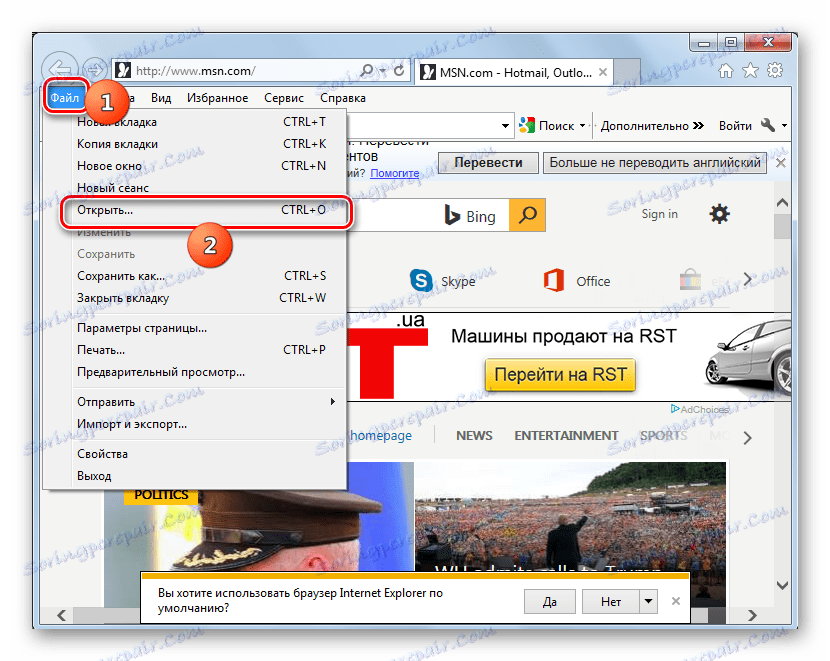

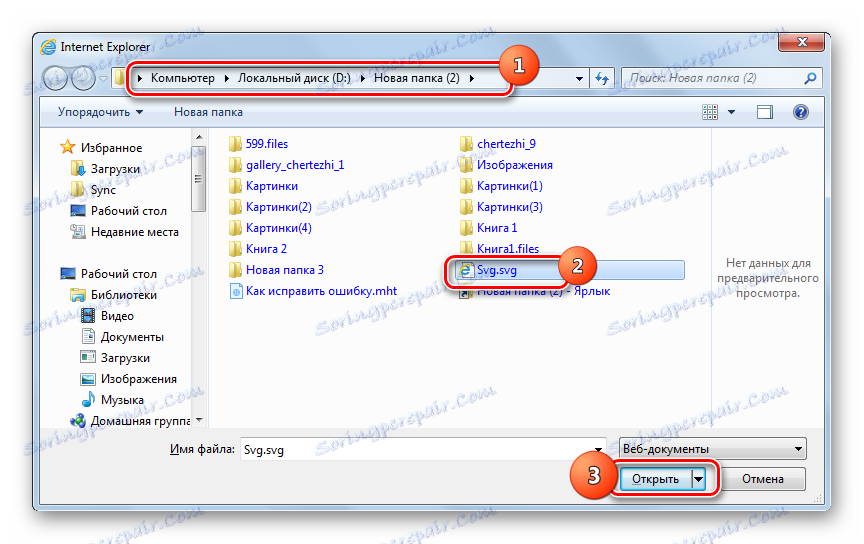

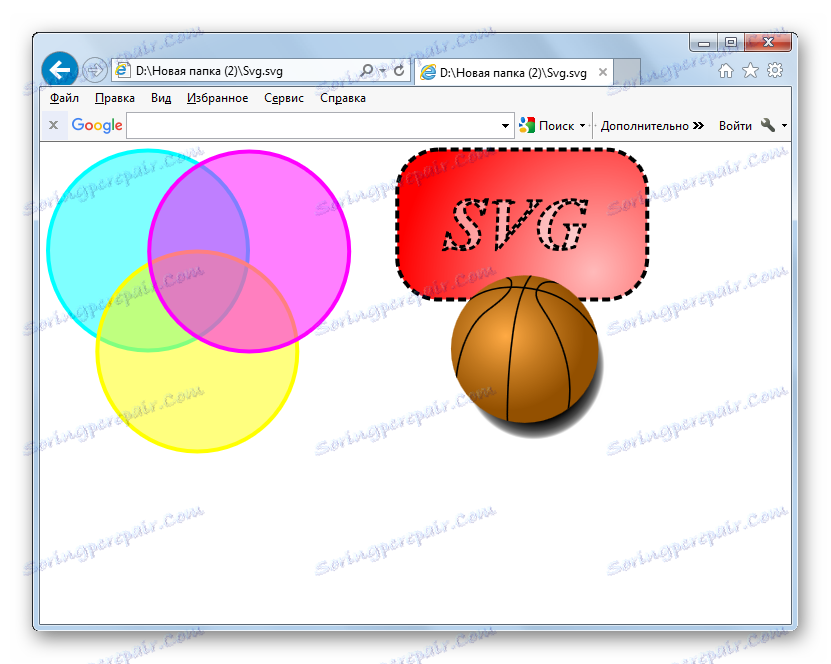
Pomimo tego, że SVG jest formatem grafiki wektorowej, większość współczesnych przeglądarek zdjęć nie wie, jak wyświetlić je bez instalowania dodatkowych wtyczek. Nie wszystkie edytory graficzne obsługują również tego typu obrazy. Ale prawie wszystkie współczesne przeglądarki mogą wyświetlać ten format, ponieważ został stworzony w pierwszej kolejności, w celu umieszczenia zdjęć w Internecie. To prawda, że przeglądarki umożliwiają przeglądanie, a nie edycję obiektów z określonym rozszerzeniem.